Sony HDR-SR12E, HDR-SR11E Operating Manual
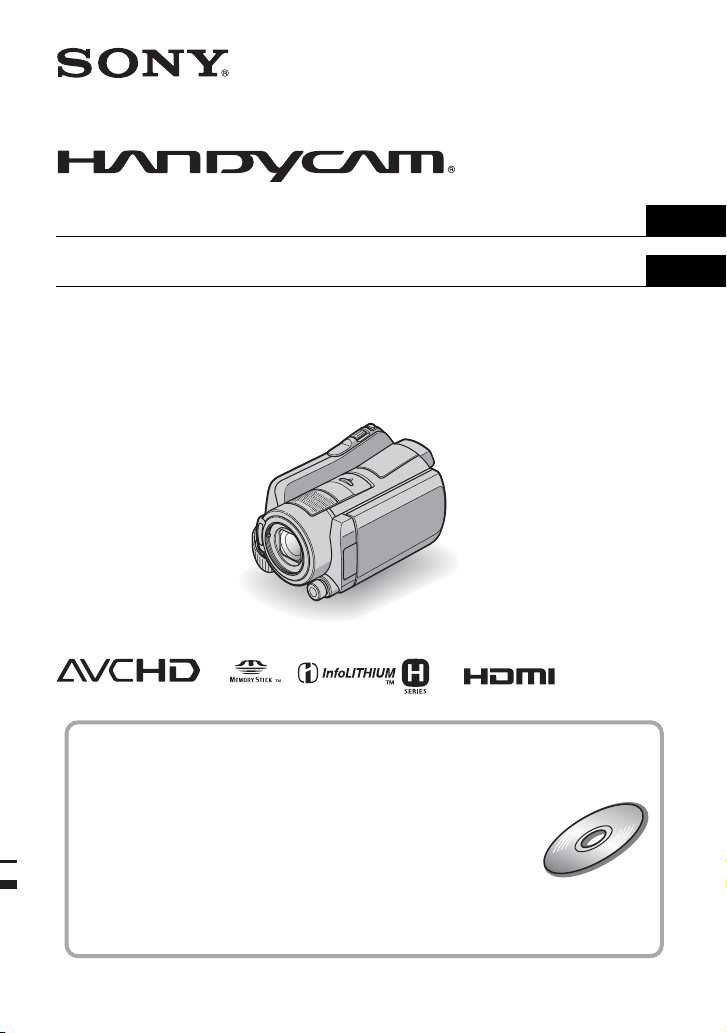
Digital HD Video Camera Recorder
3-286-586-61(1)
Руководство по эксплуатации
Посібник з експлуатації
HDR-SR11E/SR12E
Для получения подробных сведений об
усовершенствованных операциях см.
“Руководство по Handycam” (PDF).
RU
UA
Докладну інформацію про додаткові операції можна
отримати у «Посібнику із Handycam» (PDF).
© 2008 Sony Corporation
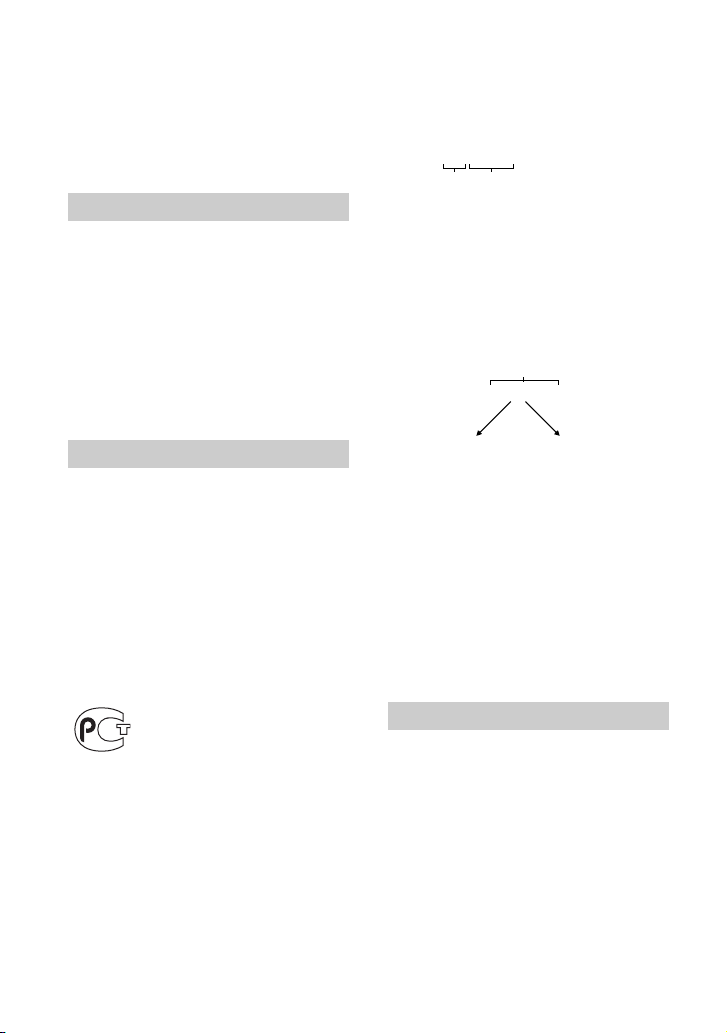
Прочтите перед началом работы
Перед использованием устройства
внимательно прочтите данное
руководство и сохраните его для
дальнейших справок.
ПРЕДУПРЕЖДЕНИЕ
Для уменьшения опасности
возгорания или поражения
электрическим током не
подвергайте аппарат воздействию
дождя или влаги.
Не подвергайте аккумуляторные
батареи воздействию
интенсивного солнечного света,
огня или какого-либо источника
излучения.
ПРЕДУПРЕЖДЕНИЕ
Заменяйте батарею только на
батарею указанного типа.
Несоблюдение этого требования
может привести к возгоранию или
получению телесных
повреждений.
Чрезмерное звуковое давление,
производимое головным
телефоном или гарнитурой, может
привести к снижению слуха.
Только для модели
Знаки, указанные на этикетке со штрих
кодом картонной коробки.
P/D:XX XXXX
1 2
1. Месяц изготовления
2. Год изготовления
A-0, B-1, C-2, D-3, E-4, F-5, G-6,
H-7, I-8, J-9
Дата изготовления литий-ионного
батарейного блока указаны на
боковой стороне или на поверхности
с наклейкой.
5 буквенно-цифровых символов
XXXXX
7: 2007 г.
8: 2008 г.
9: 2009 г.
0: 2010 г.
. . .
A: Январь
B: Февраль
C: Март
D: Апрель
E: Май
F: Июнь
G: Июль
H: Август
I: Сентябрь
J: Октябрь
K: Ноябрь
L: Декабрь
ДЛЯ ПОКУПАТЕЛЕЙ В ЕВРОПЕ
Дата изготовления изделия.
Вы можете узнать дату изготовления
изделия, взглянув на обозначение “P/D:”,
которое находится на этикетке со штрих
кодом картонной коробки.
RU
2
Внимание
Электромагнитные поля определенных
частот могут влиять на изображение и звук
данного аппарата.
Данное изделие прошло испытания и
соответствует ограничениям,
установленным в Директиве EMC в
отношении соединител ьных кабелей, длина
которых не превышает 3 метров.
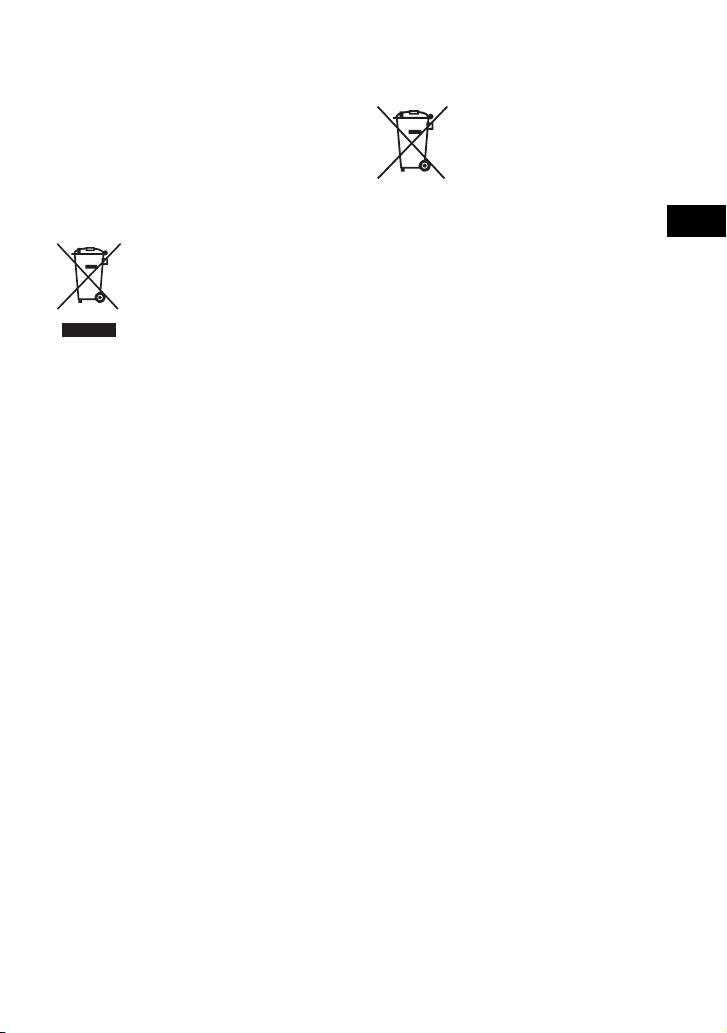
Уведомление
Если статическое электричество или
электромагнитные силы приводят к сбою в
передаче данных, перезапустите
приложение или отключите и снова
подключите коммуникационный кабель
(USB и т.д.).
Утилизaция
электрического и
электронного
оборудования (д иректива
применяется в странах
Eвpоcоюзa и других
европейских странах, где
действуют системы
раздельного сбора
отходов)
Дaнный знак на устройстве или его
упаковке обозначает, что данное
устройство нельзя утилизировать
вместе с прочими бытовыми
отходами. Eго следует сдать в
соответствующий приемный пункт
переработки электрического и
электронного оборудования.
Heпpaвильнaя утилизация данного
изделия может привести к
потенциально негативному влиянию
на окружающую среду и здоровье
людей, поэтому для предотвращения
подобных последствий необходимо
выполнять специальные требования
по утилизации этого изделия.
Пepepaботкa данных материалов
поможет сохранить природные
ресурсы. Для получения более
подробной информации о
переработке этого изделия
обратитесь в местные органы
городского управления, службу сбора
бытовых отходов или в магазин, где
было приобретено изделие.
Применяемая принадлежность: пульт
дистанционного управления
Утилизация
использованных
элементов питания
(применяется в странах
Евросоюза и других
европейских странах,
где действуют системы
раздельного сбора
отходов)
Данный знак на элементе питания
или упаковке означает, что элемент
питания, поставляемый с
устройством, нельзя утилизировать
вместе с прочими бытовыми
отходами.
Обеспечивая правильную
утилизацию использованных
элементов питания, вы
предотвращаете негативное влияние
на окружающую среду и здоровье
людей, возникающее при
неправильной утилизации. Вторичная
переработка материалов,
использованных при изготовлении
элементов питания, способствует
сохранению природных ресурсов.
При работе устройств, для которых в
целях безопасности, выполнения
каких-либо действий или сохранения
имеющихся в памяти устройств
данных необходима подача
постоянного питания от встроенного
элемента питания, замену такого
элемента питания следует
производить только в
специализированных сервисных
центрах.
Для правильной утилизации
использованных элементов питания,
после истечения срока службы,
сдавайте их в соответствующий пункт
по сбору электронного и
электрического оборудования.
Об использовании прочих элементов
питания, пожалуйста, узнайте в
разделе, в котором даны инструкции
RU
RU
3
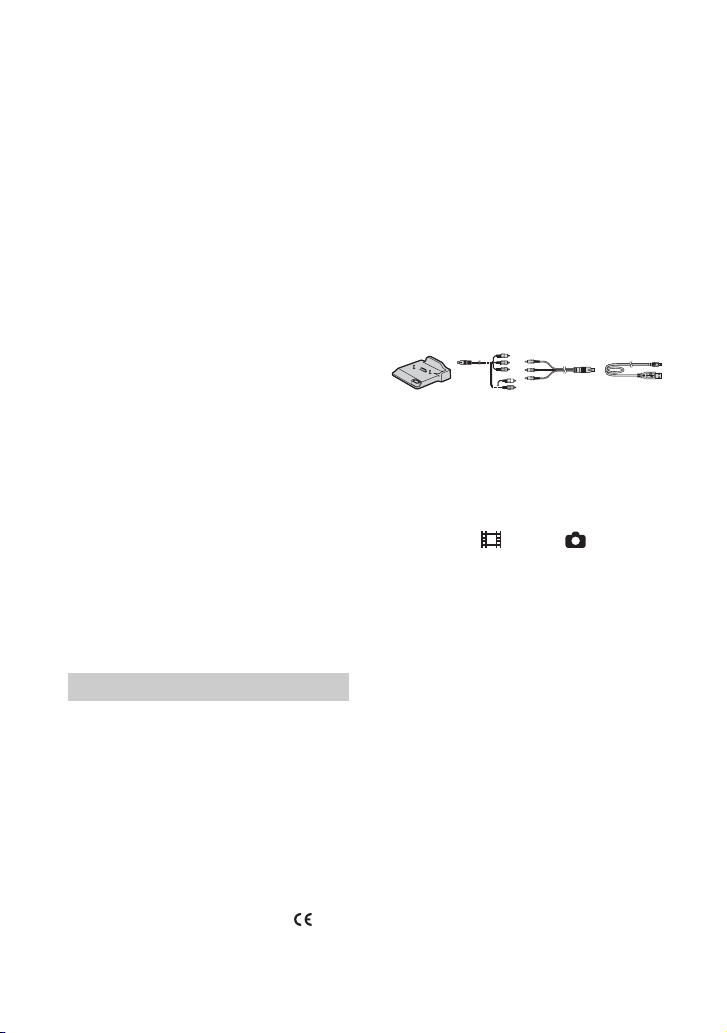
по извлечению элементов питания из
AB C D
устройства, соблюдая меры
безопасности. Сдавайте
использованные элементы питания в
соответствующие пункты по сбору и
переработке использованных
элементов питания.
Для получения более подробной
информации о вторичной
переработке данного изделия или
использованного элемента питания,
пожалуйста, обратитесь в местные
органы городского управления,
службу сбора бытовых отходов или в
магазин, где было приобретено
изделие.
Литиевая батарейка типа таблетка уже
установлена.
• Перезаряжаемый аккумулятор NP-FH60
(1)
• CD-ROM “Handycam Application
Software” (1) (стр. 29)
– Picture Motion Browser (программное
обеспечение)
– Руководство по PMB
– Руководство по Handycam (PDF)
• “Руководство по эксплуатации” (Данное
руководство) (1)
Примечание для покупателей в
странах, где действуют директивы
ЕС
Производителем данного устройства
является корпорация Sony Corporation,
1-7-1 Konan Minato-ku Tokyo, 108-0075
Japan. Уполномоченным представителем
по электромагнитной совместимости
(EMC) и безопасности изделия является
компания Sony Deutschland GmbH,
Hedelfinger Strasse 61, 70327 Stuttgart,
Germany. По вопросам обслуживания и
гарантии обращайтесь по адресам,
указанным в соответствующих документах.
Примечания по эксплуатации
Прилагаемые принадлежности
Числа в ( ) обозначают количество
принадлежностей.
• Адаптер переменного тока (1)
• Кабель питания (1)
• Handycam Station (1) A
• Компонентный кабель A/V (1) B
• Соединительный кабель A/V (1) C
• Кабель USB (1) D
• 21-штырьковый адаптер (1)
Только для модели с маркировкой на
нижней панели.
• Беспроводной пульт дистанционного
управления (1)
RU
4
Использование видеокамеры
• Видеокамера не является
пылезащищенным, брызгозащищенным
или водонепроницаемым устройством.
См. “Меры предосторожности” (стр. 37).
• Не выполняйте перечисленные ниже
действия, если горят или мигают
индикаторы (фильм)/
(фотография) или индикатор ACCESS
(стр. 14, 20). Это может привести к
повреждению носителя информации,
потере данных или другим
неисправностям.
– Извлечение карты памяти “Memory
Stick PRO Duo”
– Отсоединение аккумулятора или
адаптера переменного тока от
видеокамеры
– Механическое воздействие или
вибрация, направленные на
видеокамеру
• Подключая видеокамеру к другому
устройству с помощью кабелей связи,
убедитесь, что правильно вставляете
соединительный штекер. Если вставить
штекер в разъем с усилием, это может
привести к повреждению разъема и,
возможно, к неисправности видеокамеры.
• Подключите соединительные кабели к
разъемам Handycam Station при работе с
видеокамерой, подсоединенной к
Handycam Station. Не подключайте
кабели одновременно к Handycam Station
и видеокамере.
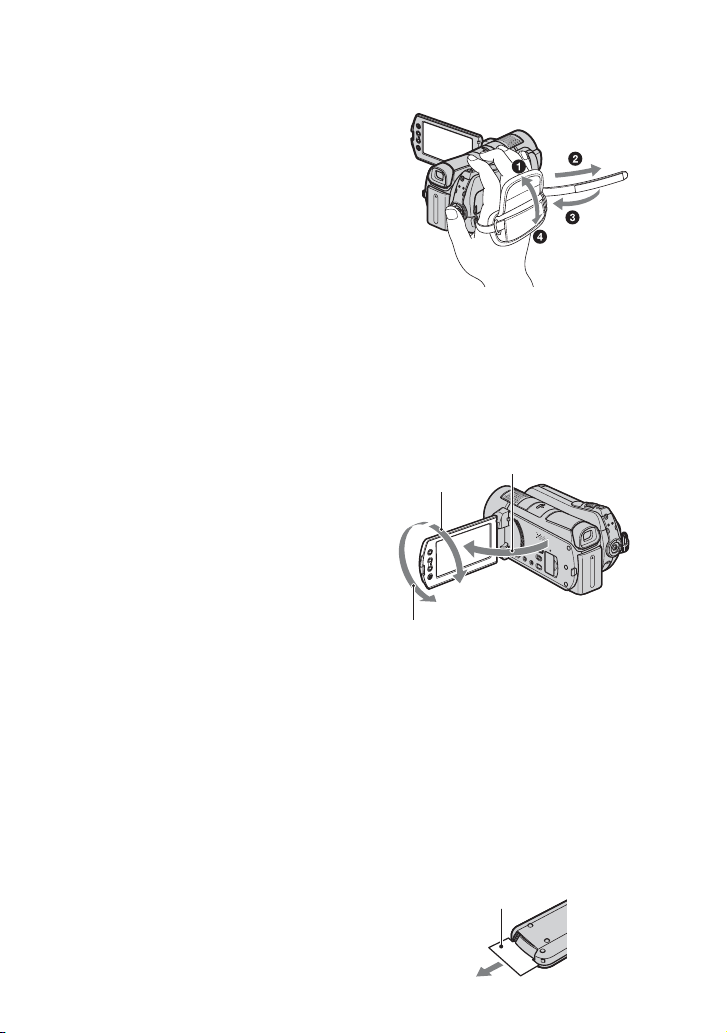
• Избегайте сотрясения или вибрации
видеокамеры. Возможно, внутренний
жесткий диск видеокамеры не будет
распознаваться или запись или
воспроизведение будут невозможны.
• Не пользуйтесь видеокамерой в очень
шумных местах. Возможно, жесткий диск
видеокамеры не будет распознаваться
или запись будет невозможна.
• Для защиты внутреннего жесткого диска
от удара в результате падения
видеокамера имеет датчик падения*. В
случае падения, а также в условиях
нулевой гравитации шум блокировки
защиты видеокамеры, издаваемый при
включении функции, также может
записываться. Если датчик падения
начнет постоянно распознавать падение,
запись/воспроизведение могут быть
остановлены.
• Когда температура видеокамеры
слишком повышается или понижается,
возможно, не удастся выполнить с ее
помощью запись или воспроизведение,
поскольку в таких ситуациях
активизируются функции защиты
видеокамеры. В этом случае на экране
ЖКД или на видоискателе отобразится
соответствующее сообщение (стр. 35).
• Не включайте видеокамеру в условиях
пониженного давления на высоте более
3000 метров. Это может привести к
повреждению жесткого диска
видеокамеры.
• При длительной повторной записи и
удалении изображений на носителе
информации возникает фрагментация
данных. Не удастся сохранить или
записать изображения. В этом случае
сначала сохраните изображения на
внешний носитель информации, а затем
выполните команду
[ФОРМАТ.НОСИТ.]*.
• Правильно закрепляйте ремень для
захвата и держите видеокамеру при
записи.
• Чтобы настроить угол наклона панели
ЖКД, откройте ее, установите под углом
90 градусов к видеокамере (1), а затем
поверните на нужный угол для записи или
воспроизведения (2). Можно повернуть
панель ЖКД на 180 градусов в сторону
объектива (2) для записи в зеркальном
режиме.
190 градусов
290 градусов
относительно камеры
(макс.)
2180 градусов (макс.)
• Видоискатель и экран ЖКД изготовлены
с помощью высокоточной технологии,
при которой эффективно используются
свыше 99,99% пикселов. Однако на
экране ЖКД могут постоянно
отображаться мелки е черные и/или яркие
точки (белого, красного, синего или
зеленого цвета). Появление этих точек
является нормальным следствием
производственного процесса и никоим
образом не влияет на качество записи.
• Перед использованием пульта
дистанционного управления удалите
изоляционную вкладку.
Изоляционная вкладка
RU
5

Типы карты памяти “Memory
Stick”, которые можно
использовать с видеокамерой
• Для записи фильмов рекомендуется
использовать карту памяти “Mem ory Stick
PRO Duo” емкостью 1 ГБ или более со
следующей маркировкой:
– (“Memory Stick
PRO Duo”)*
– (“Memory Stick
PRO-HG Duo”)
* Могут использоваться карты памяти
как с маркировкой Mark2, так и без
нее.
• Надлежащая работа карт памяти
“Memory Stick PRO Duo” емкостью до 8
ГБ с данной видеокамерой гарантируется.
• Сведения о времени записи на карту
памяти “Memory Stick PRO Duo.” см на
стр. 13.
• “Memory Stick PRO Duo” и “Memory
Stick PRO-HG Duo” в данном
руководстве обозначаются как “Memory
Stick PRO Duo”.
Запись
• Прежде чем начать запись, проверьте
работу функции записи, чтобы убедиться
в том, что изображение и звук
записываются нормально.
• Компенсация за содержание записанных
материалов не выплачивается, даже если
запись или воспроизведение невозможны
по причине неисправности видеокамеры,
носителя информации, на который
проводилась запись и т.д.
• В разных странах/регионах используются
разные системы цветного телевидения.
Для просмотра записей на экране
телевизора необходимо использовать
телевизор системы PAL.
• Телевизионные программы,
кинофильмы, видеокассеты и другие
материалы могут быть защищены
авторским правом. Несанкционир ованная
запись таких материалов может
противоречить законам об авторском
праве.
О воспроизведении записанных
изображений на других
устройствах
• Видеокамера поддерживает формат
MPEG-4 AVC/H.264 High Profile для
записи с качеством изображения HD
(высокая четкость). Поэтому
изображения, записанн ые на видеокамеру
с качеством HD (высокая четкость), не
удастся воспроизвести с помощью
перечисленных ниже устройств.
– Другие устройства, поддерживающие
формат AVCHD, не совместимые с
High Profile
– Устройства, не поддерживающие
формат AVCHD
Сохраняйте все записанные
изображения
• Чтобы предотвратить потерю данных
изображений, сохраняйте все записанные
изображения на внешнем носителе
информации. Рекомендуется сохранять
записанные изображения на диск,
например диск DVD-R, c помощью
компьютера*. Можно также сохранять
данные изображений с помощью
видеомагнитофона или записывающего
устройства DVD/HDD*.
Когда видеокамера подсоединена
к компьютеру
• Не форматируйте жесткий диск
видеокамеры с помощью компьютера. В
противном случае видеокамера может
работать неправильно.
RU
6
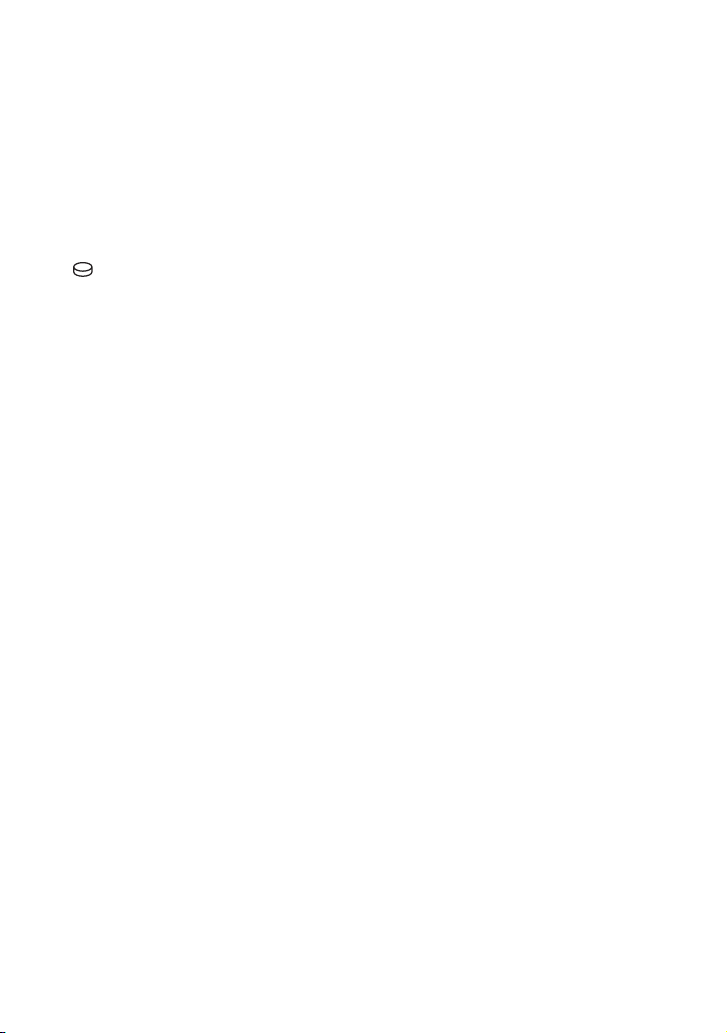
Примечание относительно
утилизации/передачи
• Даже при выполнении команды
[ФОРМАТ.НОСИТ.]* или
форматировании жесткого диска
видеокамеры данные с жесткого диска
могут быть удалены не полностью. В
случае передачи видеокамеры
рекомендуется выполнить команду
[ УДАЛИТЬ]*, чтобы предотвратить
восстановление данных.
Кроме того, в случае утилизации
видеокамеры рекомендуется разбить ее
корпус.
О настройках языка
• Для иллюстрации рабочего процесса
используются экранные сообщения на
всех языках. При необходимости перед
использованием видеокамеры измените
язык экранного меню (стр. 13).
О данном руководстве
• Изображения экрана ЖКД,
используемые в данном руководстве,
получены с помощью цифрового
фотоаппарата и поэтому могут внешне
отличаться от реальных изображений
экрана ЖКД.
• В этом руководстве по эксплуатации
жесткий диск видеокамеры и карта
памяти “Memory Stick PRO Duo”
называются “носителями информации”.
• Снимки экранов относятся к системе
Windows Vista. Экраны могут
различаться в зависимости от
операционной системы компьютера.
* См. также раздел “Руководство по
Handycam” (PDF) и “Руководство по
PMB”.
RU
7
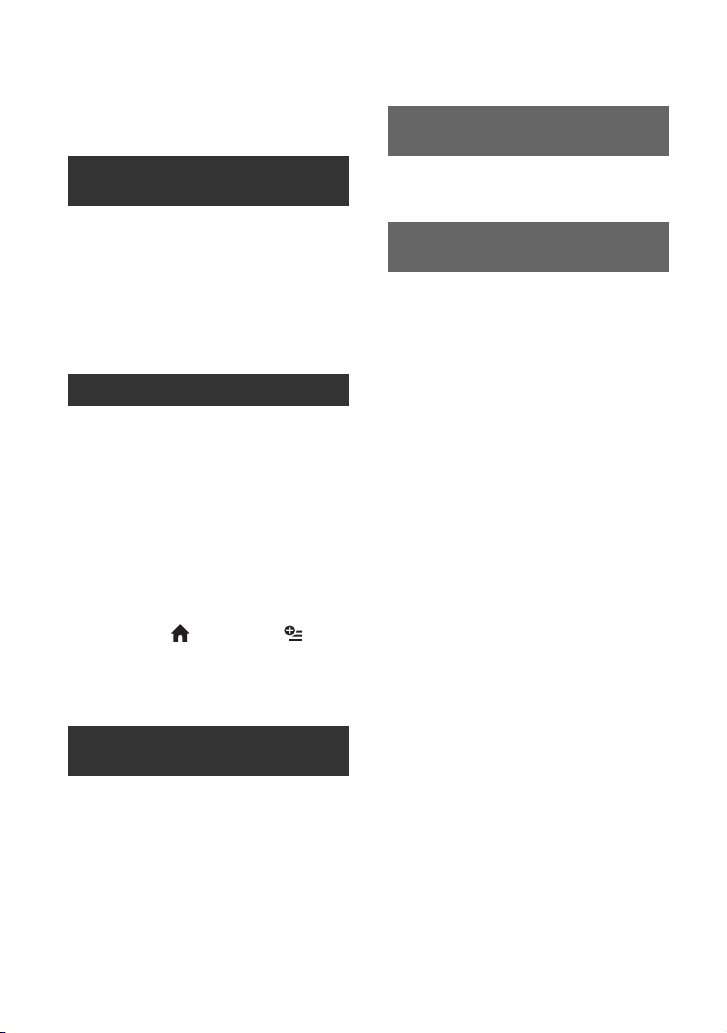
Оглавление
Прочтите перед началом работы
...................................................... 2
Подготовка к
эксплуатации
Шаг 1: Зарядка аккумулятора .... 9
Шаг 2: Включение питания и
установка времени и даты ...... 12
Изменение установки языка
................................................... 13
Шаг 3: Выбор носителя
информации .............................. 13
Запись/Воспроизведение
Запись ......................................... 16
Воспроизведение ....................... 17
Воспроизведение изображения на
экране телевизора ................. 18
Название и функции каждой
детали ....................................... 19
Индикаторы, отображаемые во
время записи/воспроизведения
.................................................... 22
Использование различных
функций - “ HOME” и “
OPTION” .................................... 24
Сохранение изображений ......... 27
Удаление изображений ............. 28
Поиск и устранение
неисправностей
Поиск и устранение
неисправностей ........................33
Дополнительная
информация
Меры предосторожности ...........37
Технические характеристики ... 40
Использование с
компьютером
Работа с компьютером .............. 29
Установка и просмотр
руководства “Руководство по
Handycam” (PDF) ..................... 29
Установка “Picture Motion
Browser” .................................... 30
RU
8
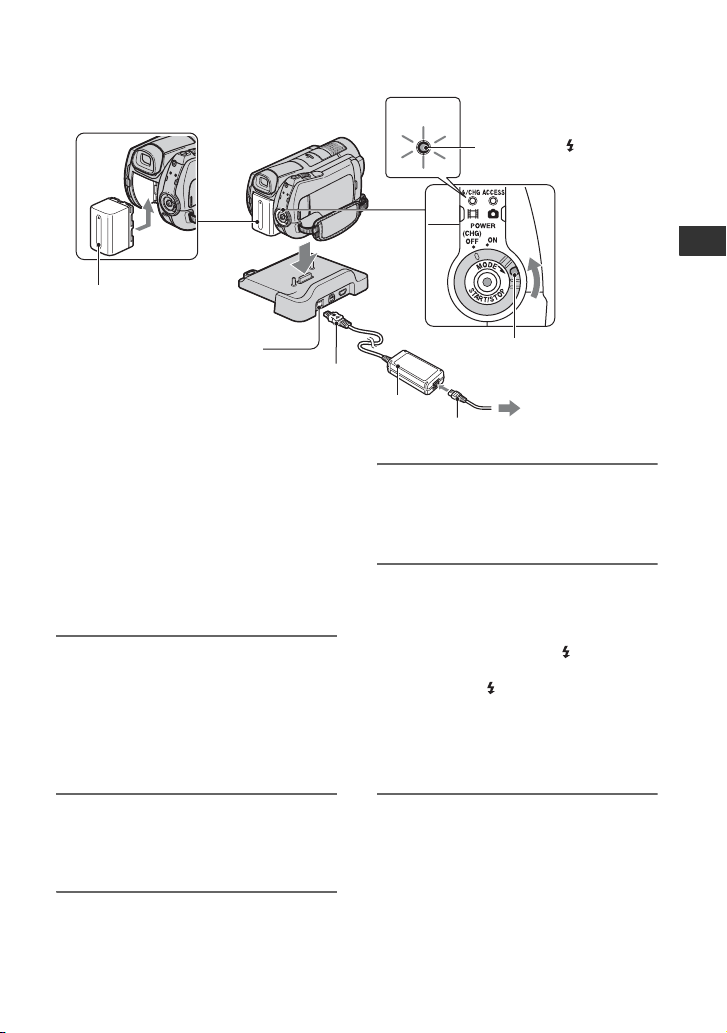
Подготовка к эксплуатации
Шаг 1: Зарядка аккумулятора
5
4
Индикатор /CHG
3
5
Аккумулятор
Гнездо DC IN
Штекер постоянного тока
Адаптер переменного тока
Аккумулятор “InfoLITHIUM” (серии
H) можно зарядить после его
подключения к видеокамере.
b Примечания
• Из аккумуляторов “InfoLITHIUM” с
данной видеокамерой разрешается
использовать только аккумуляторы
серии H.
1 Подключите адаптер
переменного тока к гнезду DC
IN на устройстве Handycam
Station.
Поверните штекер DC меткой v
вверх.
2 Подсоедините кабель питания
к адаптеру переменного тока и
электрической розетке.
3 Поверните переключатель
POWER в направлении стрелки
в положение OFF (CHG)
(установка по умолчанию).
1
2
Переключатель POWER
К электрической
Кабель питания
розетке
4 Подключите аккумулятор,
передвинув его в направлении
стрелки до щелчка.
5 Надежно установите
видеокамеру на устройство
Handycam Station.
Загорится индикатор /CHG
(зарядка) и начнется зарядка.
Индикатор /CHG (зарядка)
выключится, когда аккумулятор
будет полностью заряжен. Снятие
видеокамеры с устройства
Handycam Station.
Извлечение аккумулятора
Установите переключатель POWER
в положение OFF (CHG).
Передвиньте рычажок BATT (снятие
аккумулятора) и отсоедините
аккумулятор.
Подготовка к эксплуатации
RU
9
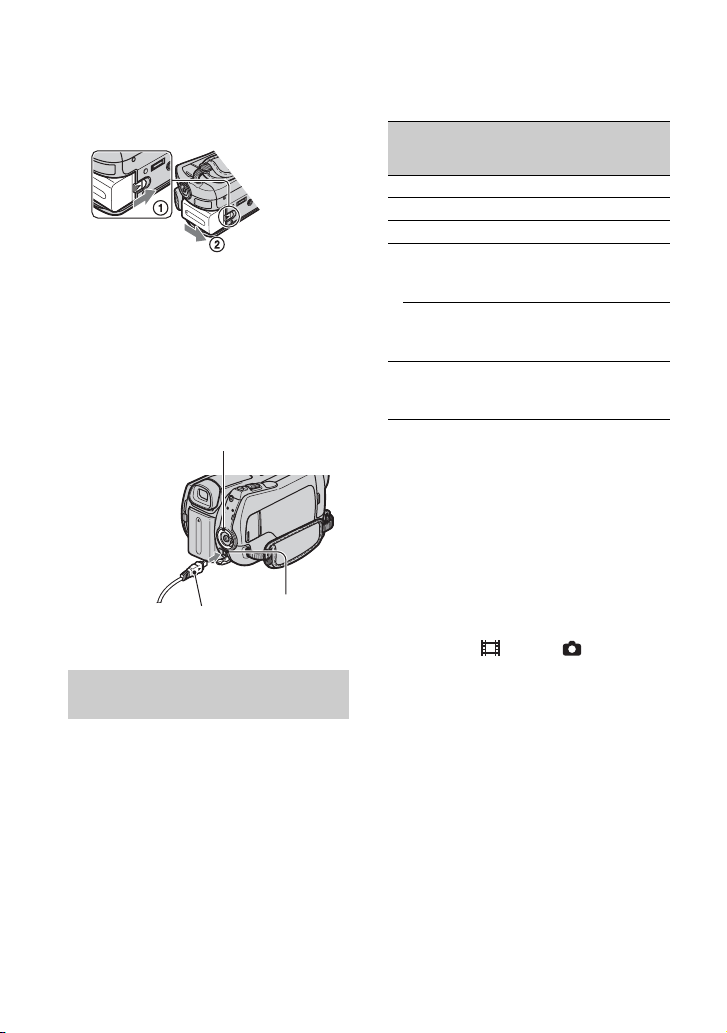
Рычажок BATT
(снятие аккумулятора)
Зарядка аккумулятора только с
помощью адаптера переменного
тока
Установите переключатель POWER
в положение OFF (CHG), затем
подключите адаптер переменного
тока напрямую к гнезду DC IN
видеокамеры.
Переключатель POWER
С меткой v
справа
Штекер постоянного
тока
Гнездо DC IN
Откройте
крышку гнезда.
Время работы прилагаемого
аккумулятора
Время зарядки:
Приблизительное время полной
зарядки полностью разряженного
аккумулятора (в минутах).
Время записи/воспроизведения:
Приблизительное время при
использовании полностью
заряженного аккумулятора (в
минутах).
“HD” обозначает высокую четкость
изображения, а “SD” - стандартную
четкость изображения.
RU
10
(единицы измерения: минуты)
Жесткий
диск
HD SD HD SD
“Memory
Stick PRO
Duo”
Время зарядки 135
Время записи*
1*2
Время
непрерывной
90 110 90 110
записи
Время
обычной
записи*
3
40 50 40 50
Время
воспроиз-
2
ведения*
*1[РЕЖИМ ЗАПИСИ]: SP
2
*
Если подсветка экрана ЖКД включена
3
Время обычной записи - запись с
*
неоднократным пуском/остановкой,
трансфокацией и включением/
выключением питания.
Об аккумуляторе
• Отсоединяя аккумулятор или адаптер
переменного тока, установите
переключатель POWER в положение
OFF (CHG) и убедитесь, что не горят
индикаторы (фильм)/
(фотография) (стр. 12), а также
индикатор /ACCESS (стр. 14, 20).
• Питание от аккумулятора не будет
подаваться, если к гнезду DC IN
видеокамеры или Handycam Station
подключен адаптер переменного тока,
даже если кабель питания отсоединен от
электрической розетки.
130 130 140 140
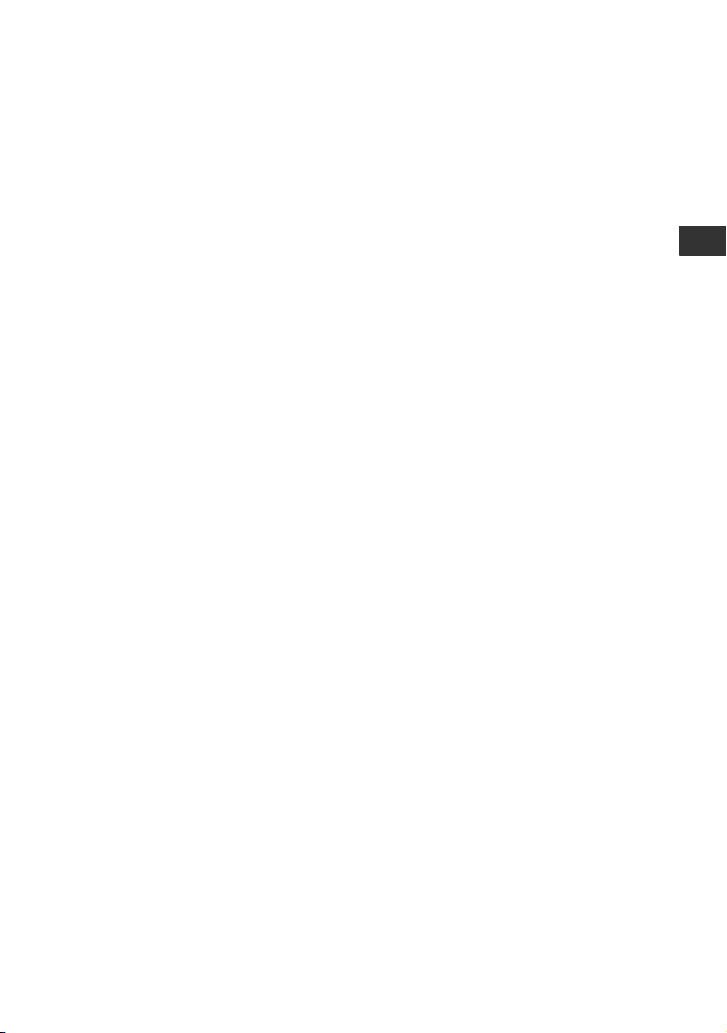
Время зарядки/записи/
воспроизведения
• Все измерения времени проводились при
использовании видеокамеры при
температуре 25°C (рекомендуемый
температурный диапазон от 10°C до
30°C).
• При использовании видеокамеры в
холодных условиях время записи и
воспроизведения сокращается.
• Время записи и воспроизведения
сокращается в зависимости от условий, в
которых используется видеокамера.
Адаптер переменного тока
• Подключайте адаптер переменного тока
в ближайшую сетевую розетку.
Немедленно отключите адаптер
переменного тока от розетки, если
возникнет какая-либо неисправность в
работе видеокамеры.
• Не включайте адаптер переменного тока,
когда он находится в узком месте,
например, между стеной и мебелью.
• Во избежание короткого замыкания не
допускайте соприкосновения штекера DC
адаптера переменного тока или
контактов аккумулятора с
металлическими предметами. Это может
привести к неправильной работе
видеокамеры.
• Если видеокамера подключена к
настенной розетке с помощью сетевого
адаптера, питание от сети переменнго
тока подается, даже когда камера
отключена.
Подготовка к эксплуатации
RU
11
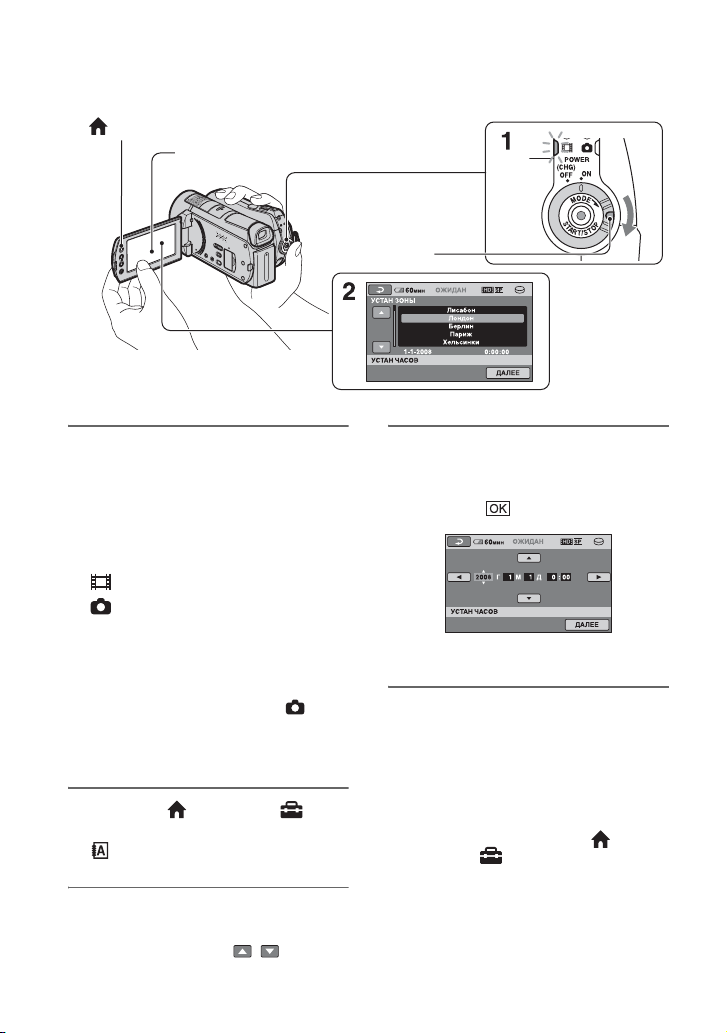
Шаг 2: Включение питания и установка
времени и даты
(HOME) (стр. 24)
Нажмите кнопку на
экране ЖКД.
1 Удерживая нажатой зеленую
кнопку, поворачивайте
переключатель POWER в
направлении стрелки, пока не
загорится соответствующий
индикатор.
(Фильм): для записи фильмов
(Фотография): для записи
фотографий
Перейдите к пункту 3, если
включаете видеокамеру в первый
раз.
• При включении индикатора
(фотография) форматное
соотношение экрана автоматически
изменяется на 4:3.
2 Нажмите (HOME) t
(НАСТРОЙКИ) t [НАСТ.ЧАС/
ЯЗ.] t [УСТАН ЧАСОВ].
3 Выберите нужный
географический регион с
помощью кнопки / , а затем
нажмите [ДАЛЕЕ].
RU
12
Переключатель
POWER
4 Установите [ЛЕТНЕЕ ВРЕМЯ],
[Г] (год), [М] (месяц), [Д] (день),
часы и минуты, а затем
нажмите .
Часы начнут работать.
z Советы
• Дата и время не отображаются в процессе
записи, однако эти значения
автоматически записываются на носител ь
информации и могут быть отображены
на экране во время воспроизведения.
• Можно отключить звуковые сигналы
выполнения операций, нажав
(HOME) t (НАСТРОЙКИ) t
[НАСТ.ЗВУК/ИЗОБ] t
[ОЗВУЧ.МЕНЮ] t [ВЫКЛ].
1
При первом
использовании
видеокамеры
на экране
ЖКД появится
экран [УСТАН
ЧАСОВ].
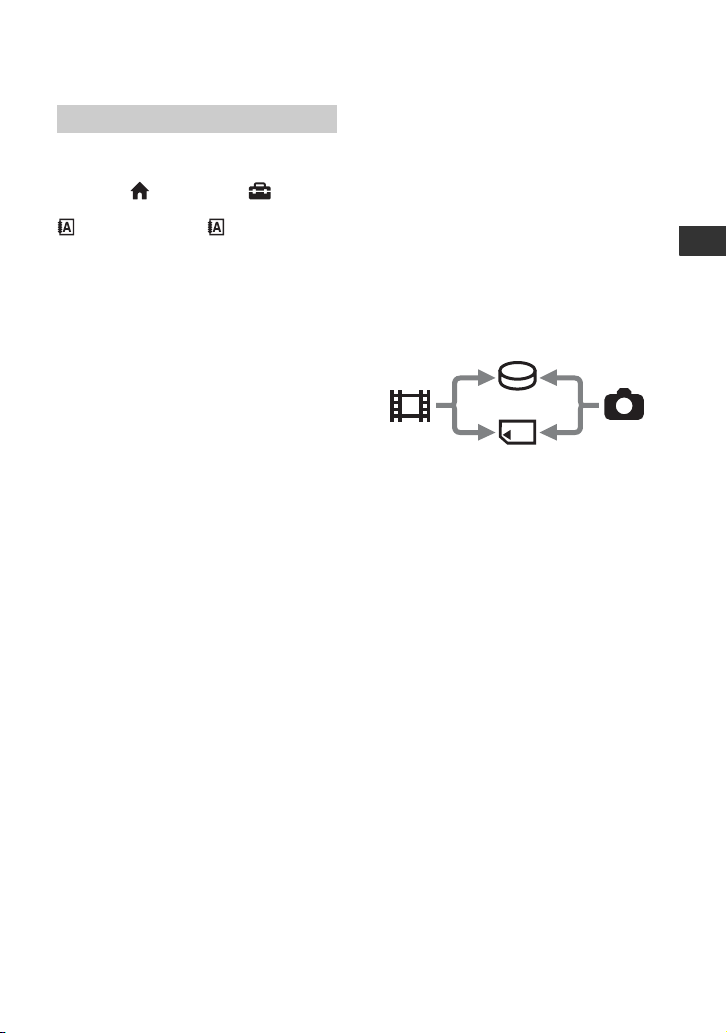
Изменение установки языка
Можно изменять язык отображения
сообщений на экране.
Нажмите (HOME) t
(НАСТРОЙКИ) t [НАСТ.ЧАС/
ЯЗ.] t [НАСТР. ЯЗЫКА],
затем выберите необходимый язык.
Шаг 3: Выбор
носителя
информации
Можно выбрать жесткий диск или
карту памяти “Memory Stick PRO
Duo” в качестве носителя
информации для записи,
воспроизведения или редактирования.
Выбирайте разные носители
информации для фильмов и
фотографий.
По умолчанию для фильмов и
фотографий используется жесткий
диск.
Жесткий диск
“Memory Stick”
Фильм Фотография
b Примечания
• Можно производить запись,
воспроизведение, редактирование на
выбранном носителе информации. Для
того, чтобы поменять носитель
информации, нужно выбрать его заново.
• Время записи в режиме записи [HD SP]
(установка по умолчанию):
– На внутренний жесткий диск: прибл. 17
час 50 мин (HDR-SR11E), прибл. 36 час
(HDR-SR12E)
– На “Memory Stick PRO Duo” (4 ГБ),
изготовленную Sony Corporation:
прибл. 1 час 5 мин
z Советы
• Проверьте на экране ЖКД видеокамеры
число фотографий, которое можно
записать (стр. 22).
Подготовка к эксплуатации
RU
13
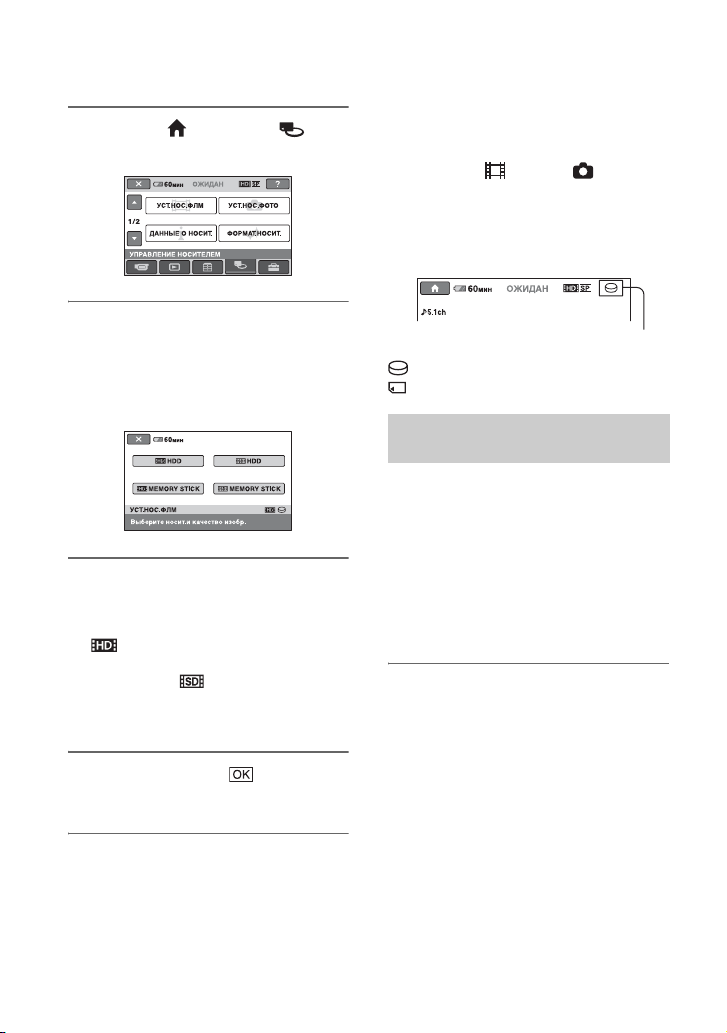
1 Нажмите (HOME) t
(УПРАВЛЕНИЕ НОСИТЕЛЕМ).
Проверка носителя информации
1 Поворачивайте переключатель
POWER, пока не загорится
индикатор (фильм)/
(фотография), для которых
требуется проверить носитель
информации.
2 Проверьте значок носителя
информации на экране.
2 Нажмите [УСТ.НОС.ФЛМ] для
выбора носителя информации
для фильмов.
Появится экран установки
носителя информации.
3 Выберите требуемый носитель
информации и качество
изображения.
обозначает качество
изображения HD (высокая
четкость) и обозначает
качество изображения SD
(стандартная четкость).
4 Нажмите [ДА] t .
Носитель информации изменен.
Выбор носителя информации для
фотографий
Нажмите [УСТ.НОС.ФОТО] в
пункте 2, затем выберите
необходимый носитель информации.
RU
14
Значок носителя информации
: жесткий диск
: “Memory Stick PRO Duo”
Установка “Memory Stick PRO
Duo”
Вставьте карту памяти “Memory Stick
PRO Duo”, если карта памяти
“Memory Stick PRO Duo” была
выбрана в качестве носителя
информации.
Подробные сведения о типах карт
памяти “Memory Stick”, которые
можно использовать с видеокамерой,
см. на стр. 6.
1 Вставьте карту памяти “Memory
Stick PRO Duo”.
1 Откройте крышку Memory Stick
Duo в направлении стрелки.
2 Вставьте карту памяти “Memory
Stick PRO Duo” в гнездо Memory
Stick Duo в правильном
направлении до щелчка.
3 Закройте крышку Memory Stick
Duo.
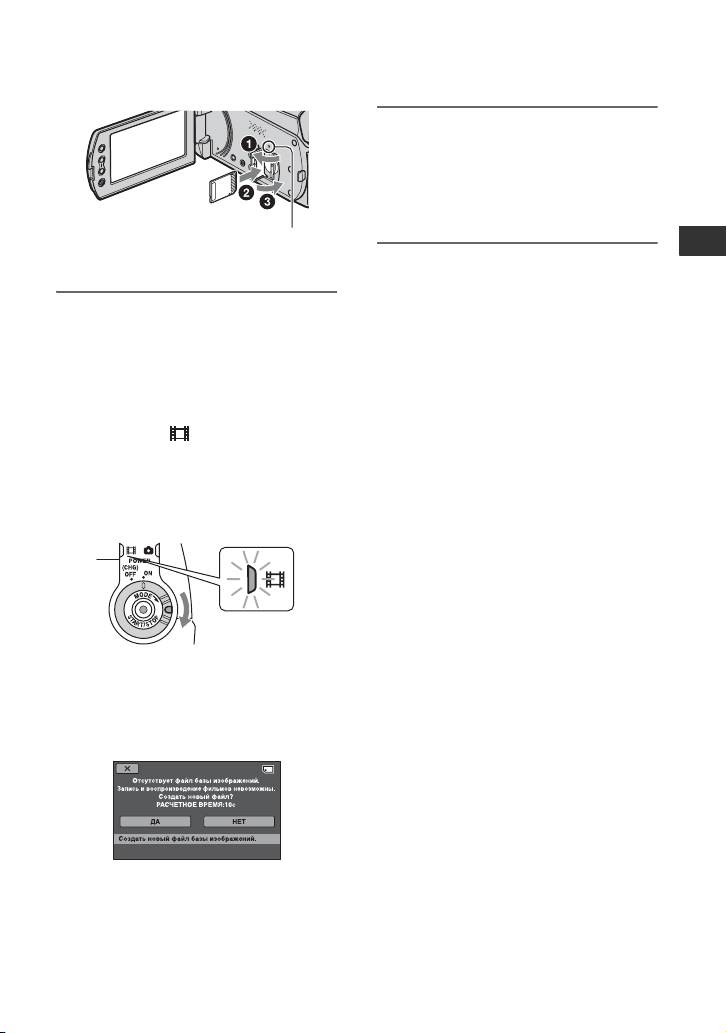
Индикатор ACCESS (“Memory
Stick PRO Duo”)
2 Если в качестве носителя
информации для фильмов
выбрана карта памяти “Memory
Stick PRO Duo”, поворачивайте
переключатель POWER до тех
пор, пока не загорится
индикатор (фильм).
Если переключатель POWER
установлен в положение OFF
(CHG), поверните его, удерживая
нажатой зеленую кнопку.
Экран [Создать новый файл базы
изображений.] появляется на
экране ЖКД при установке новой
карты памяти “Memory Stick PRO
Duo”.
3 Нажмите [ДА].
Чтобы записывать только
фотографии на карту памяти
“Memory Stick PRO Duo”,
нажмите [НЕТ].
Извлечение карты памяти
“Memory Stick PRO Duo”
Откройте крышку Memory Stick Duo
и слегка нажмите на карту памяти
“Memory Stick PRO Duo”.
b Примечания
• Не открывайте крышку Memory Stick
Duo во время записи.
• Если вставить карту памяти “Memory
Stick PRO Duo” в гнездо неправильной
стороной, можно повредить карту памяти
“Memory Stick PRO Duo”, гнездо Memory
Stick Duo или данные изображений.
• Если в пункте 3 отображается сообщение
[Не удалось создать новый файл базы
изображений. Возможно, недостаточно
свободного места.], выполните
форматирование карты памяти “Memory
Stick PRO Duo”. Обратите внимание, что
при форматировании будут удалены все
данные, записанные на карту памяти
“Memory Stick PRO Duo”.
• При установке или извлечении карты
памяти “Memory Stick PRO Duo” будьте
осторожны, чтобы карта памяти
“Memory Stick PRO Duo” не выпала.
Подготовка к эксплуатации
RU
15
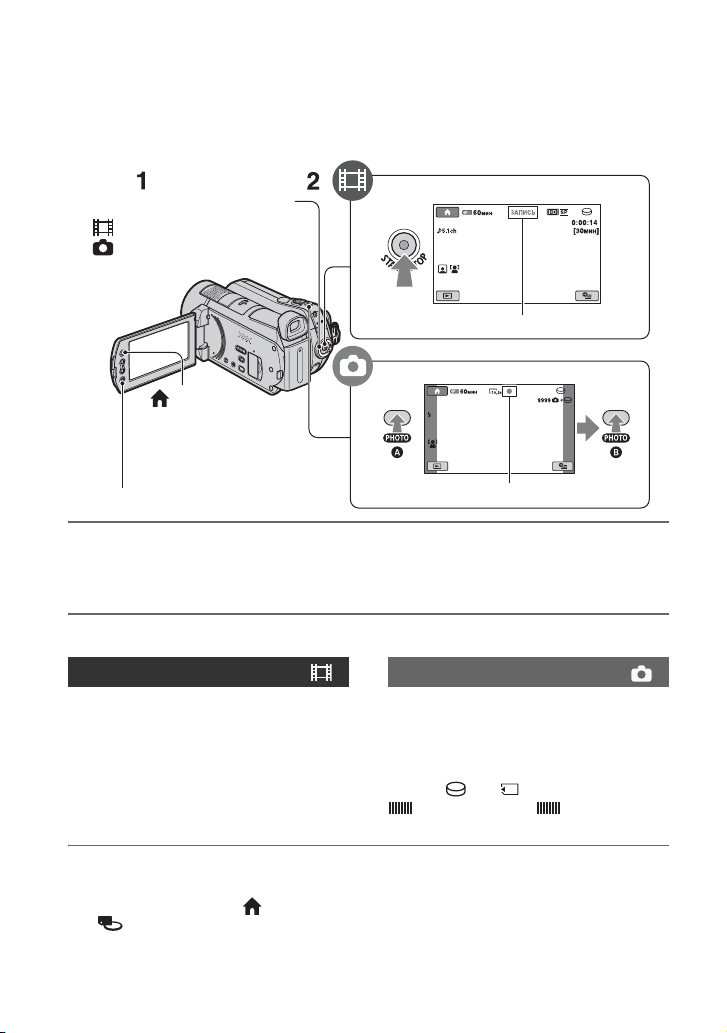
Запись/Воспроизведение
Запись
Изображения записываются на носитель информации, выбранный при установке
носителя информации (стр. 13). Если выбрана настройка по умолчанию, фильмы
и фотографии записываются на жесткий диск.
Переключатель POWER C
: для записи фильмов
: для записи фотографий
(HOME) B
(стр. 24)
START/STOP A
1 Поворачивайте переключатель POWER C, пока не загорится
соответствующий индикатор.
Нажмите зеленую кнопку, только если переключатель POWER C находится
в положении OFF (CHG).
START/STOP D
[ОЖИДАН] t [ЗАПИСЬ]
PHOTO
E
Мигает t Загорается
2 Начните запись.
Фильмы Фотографии
Нажмите START/STOP D (или A).
Для остановки записи снова нажмите
кнопку START/STOP D (или A).
Слегка нажмите кнопку PHOTO E
для регулировки фокусировки A
(прозвучит сигнал), затем нажмите
ее полностью B (будет слышен
щелчок затвора).
Рядом с или появится индикатор
. Если индикатор исчез, значит,
изображение было записано.
z Советы
• Можно проверить время записи и
оставшееся место, нажав (HOME) B
t (УПРАВЛЕНИЕ НОСИТЕЛЕМ)
t [ДАННЫЕ О НОСИТ.].
• Можно выполнить захват фотографий во
время записи фильма, нажав PHOTO E.
RU
16
• Максимальное время непрерывной
записи фильма составляет
приблизительно 13 часов.
• Когда размер файла фильма превышает 2
ГБ, автоматически создается следующий
файл фильма.
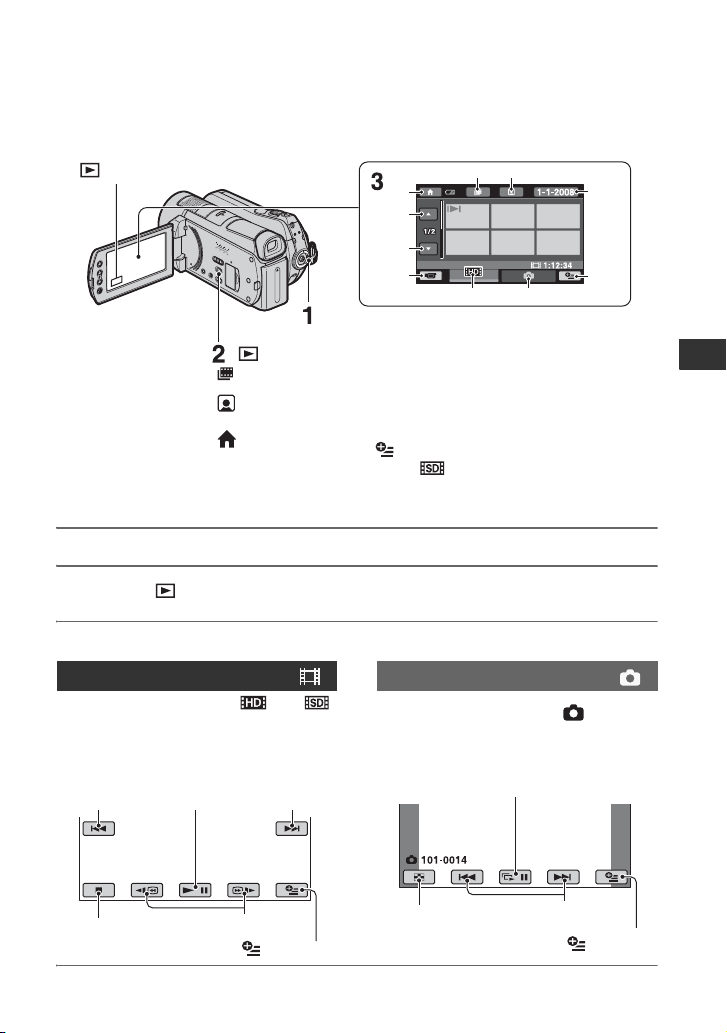
Воспроизведение
Можно воспроизвести изображения на носителе информации, выбранном при
установке носителя информации (стр. 13). Если выбрана настройка по
умолчанию, воспроизводятся изображения, записанные на жестком диске.
(ПРОСМОТР ИЗОБРАЖЕНИЙ) A
4
5
6
Переключатель POWER B
(ПРОСМОТР ИЗОБРАЖЕНИЙ) C
1 Переход к экрану (Указатель
катушки пленки)
2 Переход к экрану (Указатель
лиц)
3 Переход к экрану (HOME)
4 Предыдущие 6 изображений
5 Следующие 6 изображений
6 Возврат на экран записи
7 Значо к рядом с фильмами, записанными с
качеством изображения HD (высокая
четкость)*
8 Значок рядом с фотографиями
9 Поиск изображений по дате
q; (OPTION)
* Значок отображается при выборе
фильма с качеством изображения SD
(стандартная четкость) в меню
[УСТ.НОС.ФЛМ] (стр. 13).
1 Поверните переключатель POWER B, чтобы включить видеокамеру.
2 Нажмите (ПРОСМОТР ИЗОБРАЖЕНИЙ) C (или A).
На экране ЖКД появится экран VISUAL INDEX (это может занять несколько секунд).
HDD
12
7
93
0
8
Запись/Воспроизведение
3 Начните воспроизведение.
Фильмы
Перейдите на вкладку или ,
затем выберите фильм, который
требуется воспроизвести.
Начало
фильма/
предыдущий
фильм
Остановка (переход
к экрану INDEX)
При нажатии выполняется
переключение между
воспроизведением
и паузой
Обратно/вперед
Следующий
фильм
(OPTION)
Фотографии
Перейдите на вкладку , затем
выберите необходимую для
воспроизведения фотографию.
Показ слайдов
Переход к экрану
VISUAL INDEX
Предыдущее/
следующее
(OPTION)
RU
17
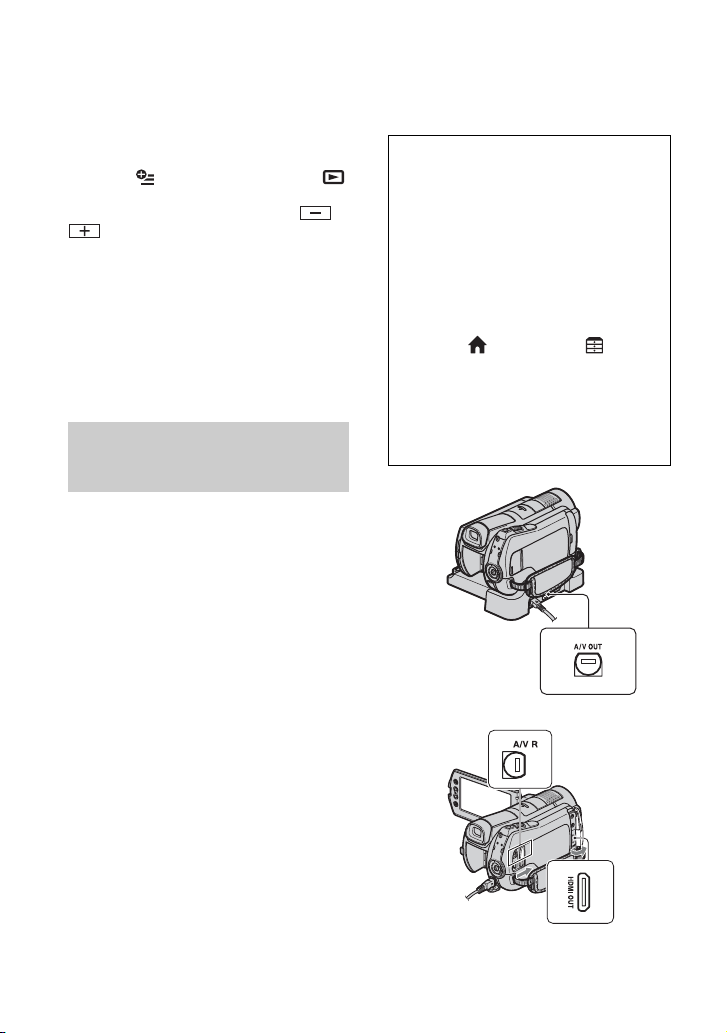
Настройка громкости звука
фильма
При воспроизведении фильма
нажмите (OPTION) t вкладка
t [ГРОМКОСТЬ], затем настройте
уровень громкости с помощью /
.
z Советы
• На экране VISUAL INDEX i/B
отображается вместе с изображением на
последней воспроизведенной или
записанной вкладке. При выборе
изображения с м аркировкой i/B можно
воспроизвести его с места, на котором
воспроизведение было остановлено в
прошлый раз.
Воспроизведение
изображения на экране
телевизора
Метод соединения и качество
изображения (HD (высокая
четкость)/SD (стандартная четкость))
на экране телевизора отличается в
зависимости от типа подключенного
телевизора и используемых
разъемов.
В качестве источника питания
используйте прилагаемый адаптер
переменного тока (стр. 9).
Дополнительную информацию
можно также найти в инструкциях по
эксплуатации, прилагаемых к
подключаемому устройству.
b Примечания
• При записи для параметра [X.V.COLOR]
установите значение [ВКЛ] для
воспроизведения на x.v.Colorсовместимом телевизоре. Возможно,
некоторые настройки потребуется
отрегулировать при воспроизведении на
телевизоре. Дополнительную
информацию см. в инструкциях по
эксплуатации для телевизора.
Последовательность операций
Установите переключатель
входного сигнала на телевизоре
в положение гнезда, к которому
выполнено подключение.
Для получения подробной
информации см. инструкции по
эксплуатации телевизора.
r
Подключите видеокамеру к
телевизору (см. [ПОДКЛЮЧЕНИЕ
ТВ]).
Нажмите (HOME) t
(ДРУГИЕ) t [ПОДКЛЮЧЕНИЕ
ТВ].
r
Выполните необходимые
настройки вывода для
видеокамеры.
Handycam Station
Дистанционный
соединитель A/V
Откройте крышку
гнезда.
18
RU
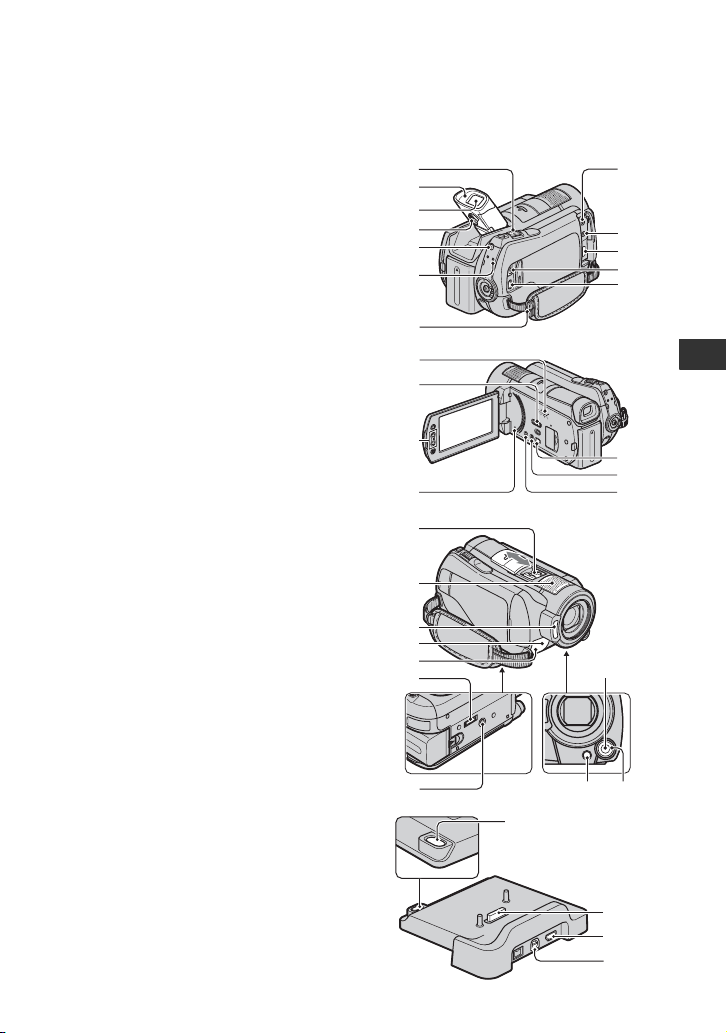
b Примечания
8
q
w
q
• Если для вывода изображений
используется соединительный кабель
A/V, изображения будут выводиться с
качеством изображения SD (стандартная
четкость).
• Устройство Handycam Station и
видеокамера оснащены Дистанционный
соединитель A/V или гнездом A/V OUT
(стр. 19). Подключите соединительный
кабель A/V или компонентный кабель
A/V к Handycam Station или к
видеокамере. Не подключайте
соединительные кабели A/V или
компонентный кабель A/V одновременно
к Handycam Station и к видеокамере,
поскольку изображения могут быть
повреждены.
Название и функции
каждой детали
Описание кнопок, разъемов и т.д.,
которое не приведено в других
разделах, представлено здесь.
1
2
3
4
5
6
7
d
qf
9
0
qa
qs
Запись/Воспроизведение
qg
qh
;
wa
ws
wd
wf
wg
wh wk wl
j
Handycam Station
qj
qk
ql
wj
wg
qs
qa
RU
19
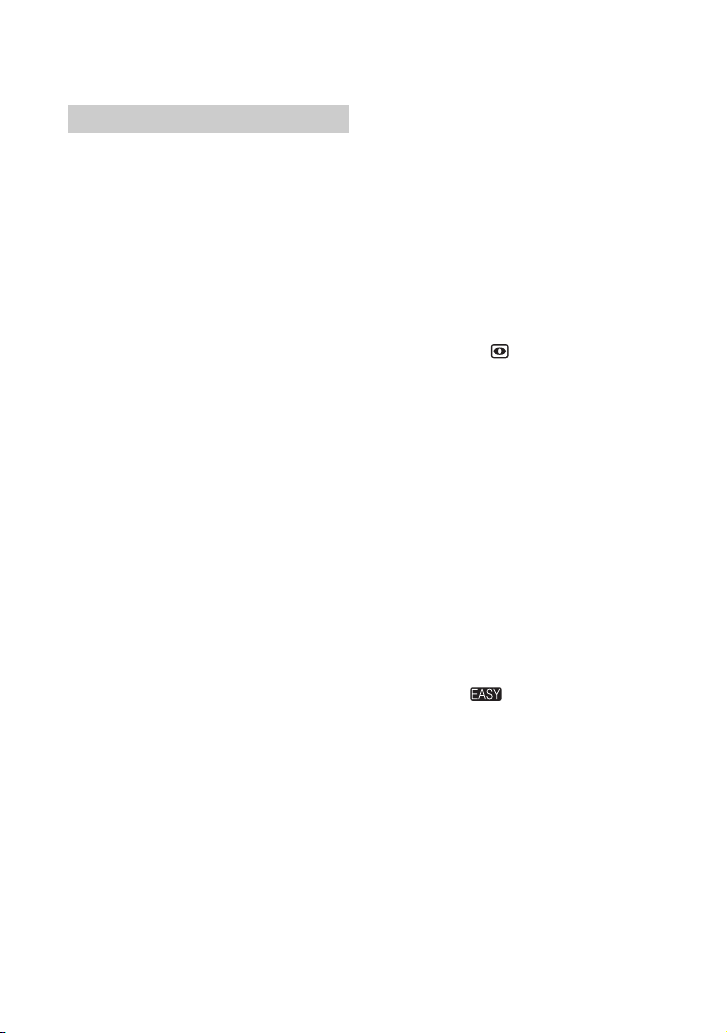
Запись/Воспроизведение
1 Рычаг привода трансфокатора
Слегка переместите рычаг привода
трансфокатора для медленной
трансфокации. Передвиньте его
дальше для ускоренной
трансфокации.
Фотографии можно увеличить в 1,1–5
раз от исходного размера
(трансфокация при воспроизведении).
• При нажатии на экран во время
трансфокации при воспроизведении
место нажатия будет отображаться в
центре экрана ЖКД.
2 Наглазник
3 Видоискатель
При закрытом экране ЖКД можно
просматривать изображения на
видоискателе. Видоискатель полезен
для предотвращения разрядки
аккумулятора или при низком
качестве изображения на экране
ЖКД.
4 Рычаг настройки объектива
видоискателя
Перемещайте вверх видоискатель,
смещая рычаг настройки объектива
видоискателя, пока изображение не
станет четким.
5 Кнопка QUICK ON
При нажатии QUICK ON
видеокамера переходит в спящий
режим (режим экономии энергии)
вместо выключения. Индикатор
QUICK ON мигает во время спящего
режима. Нажмите QUICK ON
повторно для начала записи.
Видеокамера вернется в режим
ожидания записи приблизительно за 1
секунду.
Если видеокамера не используется в
течение определенного периода
времени в спящем режиме, то она
автоматически отключается.
6 Индикатор ACCESS (жесткий
диск)
Если индикатор ACCESS горит или
мигает, на видеокамере выполняется
запись/считывание данных.
7 Крючок для плечевого ремня
Прикрепите плечевой ремень (не
прилагается).
qd Динамик
qf Переключатель NIGHTSHOT
Установите переключатель
NIGHTSHOT в положение ON
(отобразится ) для записи при
недостаточном освещении.
qg Кнопки трансфокации
Нажмите для увеличения/
уменьшения.
Фотографии можно увеличить в 1,1–5
раз от исходного размера
(трансфокация при воспроизведении).
• При нажатии на экран во время
трансфокации при воспроизведении
место нажатия будет отображаться в
центре экрана ЖКД.
qh Кнопка RESET
Нажмите RESET для инициализации
всех установок, включая установку
часов.
qk Кнопка EASY
Нажмите кнопку EASY, отобразится
индикатор , а для большинства
установок будут выбраны настройки
для простой записи/воспроизведения.
Для отмены снова нажмите кнопку
EASY.
ql Кнопка DISP/BATT INFO
Нажатием этой кнопки можно
переключить отображение экрана
при включенном питании.
При нажатии кнопки, если
переключатель POWER установлен в
положение OFF (CHG), можно
проверить оставшееся время работы
аккумулятора.
20
RU
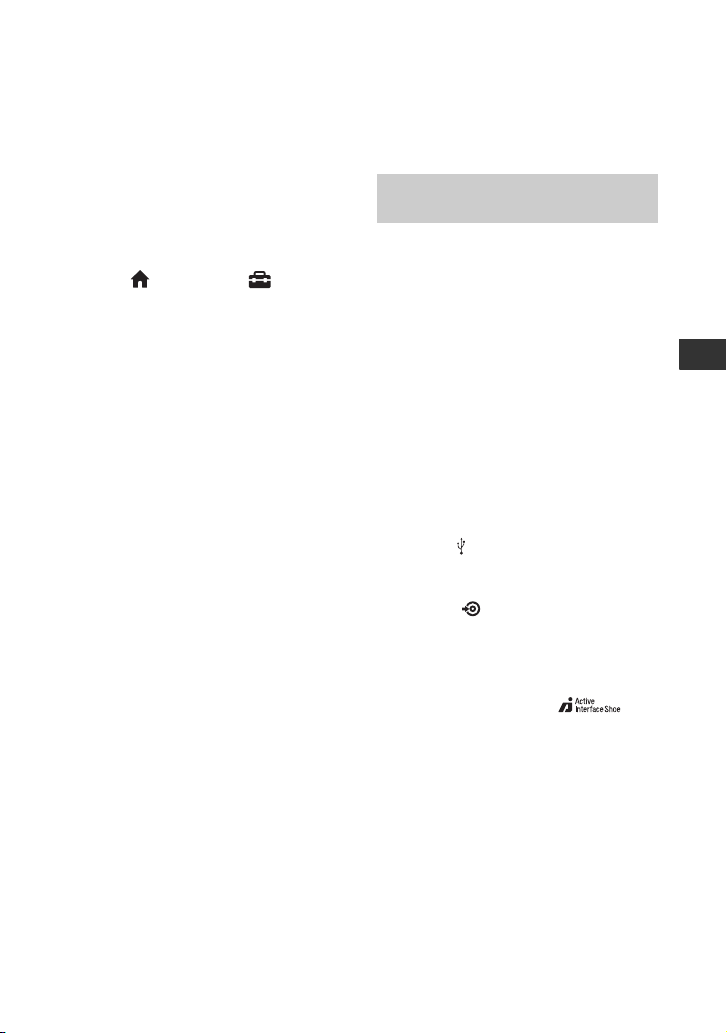
wa Встроенный микрофон
Звук, который фиксируется
внутренним микрофоном,
преобразуется в 5,1-канальный
объемный звук и записывается.
ws Вспышка
Вспышка сработает автоматически в
зависимости от условий съемки при
установке по умолчанию.
Нажмите (HOME) t
(НАСТРОЙКИ) t [НАСТ.ФОТО
КАМ.] t [РЕЖ ВСПЫШКИ] для
изменения установки.
wd Датчик дистанционного
управления/инфракрасный порт
Получает сигнал от пульта
дистанционного управления.
wf Индикатор записи видеокамеры
Индикатор записи видеокамерой во
время записи горит красным цветом.
Индикатор мигает, если
заканчивается место на носителе
информации или при низком заряде
аккумулятора.
wh Гнездо для штатива (нижняя
часть)
Прикрепите штатив (не прилагается)
в гнездо для штатива при помощи
винтов штатива (не прилагается:
длина винтов должна быть меньше
5,5 мм).
wj Кнопка MANUAL
Отображение экрана
[УСТАН.ПЕРЕК.] осуществляется
при нажатии и удерживании нажатой
этой кнопки.
wk Кнопка . (подсветка)
Нажмите кнопку . (подсветка),
чтобы отобразить на экране . для
регулировки экспозиции для
объектов с подсветкой. Нажмите
кнопку . (подсветка) снова для
отмены функции подсветки.
wl Переключатель CAM CTRL
Можно использовать пункт меню,
назначенный на экране
[УСТАН.ПЕРЕК.].
Подключение к другим
устройствам
8 Гнездо MIC (PLUG IN POWER)
При подключении внешнего
микрофона (не прилагается) внешний
микрофон имеет высший приоритет
по сравнению со встроенным
(стр. 21).
9 Гнездо i (наушники)
q; Гнездо HDMI OUT (mini)
Подключите с помощью кабеля
HDMI (не прилагается).
qa Дистанционный соединитель A/V/
Гнездо A/V OUT
Подключите с помощью
компонентного кабеля A/V или
соединительного кабеля A/V.
qs Гнездо (USB)
Подключение с помощью кабеля
USB.
qj Кнопка (DISC BURN)
Создание диска при подключении
видеокамеры к компьютеру и т.д. Для
получения подробных сведений см.
“Руководство по PMB” (стр. 32).
w; Active Interface Shoe
Active Interface Shoe подает питание
для внешних вспомогательных
устройств, таких как видеофонарь,
фотовспышка или микрофон.
Дополнительную принадлежность
можно включить или отключить с
помощью переключателя POWER
видеокамеры.
wg Разъем интерфейса
Подключение видеокамеры к
Handycam Station.
Запись/Воспроизведение
RU
21
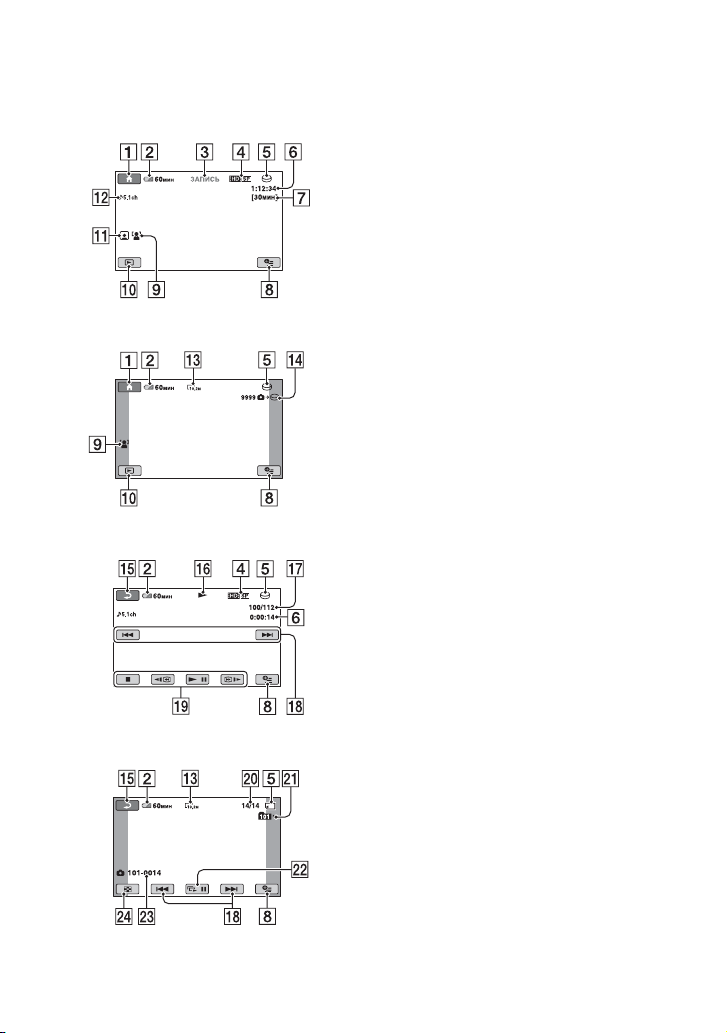
Индикаторы, отображаемые во время
записи/воспроизведения
Запись фильмов
Запись фотографий
Просмотр фильмов
Просмотр фотографий
A Кнопка HOME
B Оставшийся заряд аккумулятора
(прибл.)
C Состояние записи ([ОЖИДАН]
(ожидание) или [ЗАПИСЬ]
(запись))
D Качество записи (HD/SD) и режим
записи (FH/HQ/SP/LP)
E Носитель информации для записи
или воспроизведения
F Счетчик (часы/минуты/секунды)
G Оставшееся время записи
H Кнопка OPTION
I ОПРЕДЕЛ.ЛИЦ
J Кнопка ПРОСМОТР
ИЗОБРАЖЕНИЙ
K Установка Указатель лиц
L Запись 5,1-канального объемного
звука
M Размер изображения
N Приблизительное число
доступных для записи фотографий
и данных/Во время записи
изображения
O Кнопка возврата
P Режим воспроизведения
Q Номер текущего
воспроизводимого фильма/Общее
количество записанных фильмов
R Кнопка “Назад/далее”
S Кнопки управления
видеоизображением
T Номер воспроизводимой в данный
момент фотографии/Общее
количество записанных
фотографий
22
RU
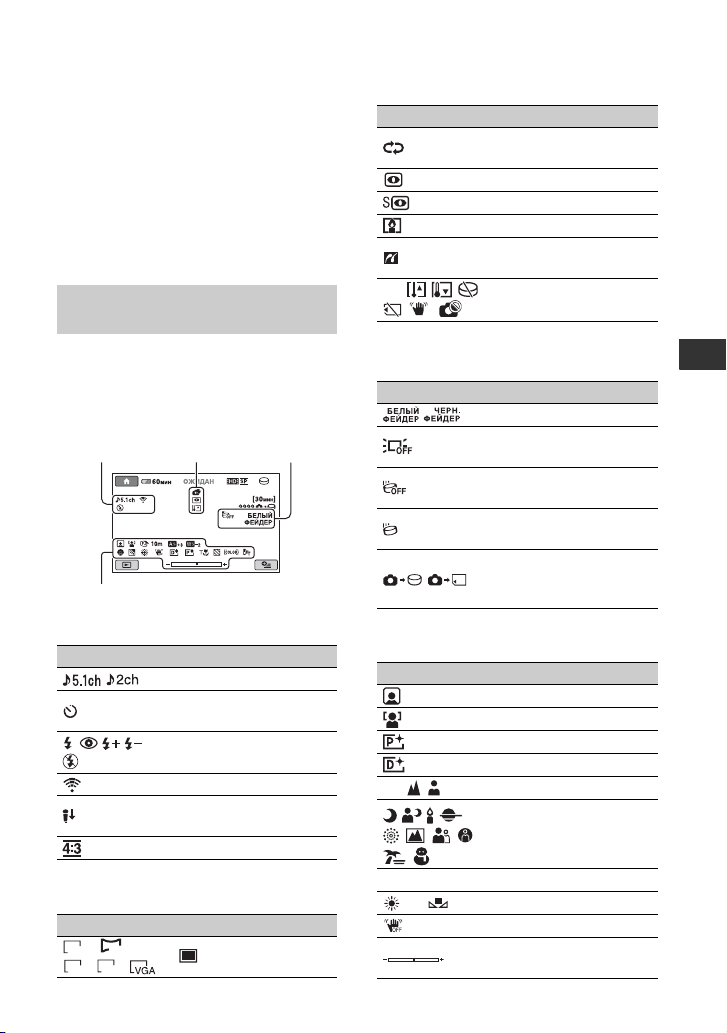
U Папка воспроизведения
Отображается только в том
случае, если носитель информации
для воспроизведения фотографий
– “Memory Stick PRO Duo”.
V Кнопка показа слайдов
W Имя файла данных
X Кнопка VISUAL INDEX
Индикация при внесении
изменений
Во время записи/воспроизведения
следующие индикаторы
отображаются на экране, показывая
настройки видеокамеры.
В левом
верхнем углу
В нижней части экрана
В центре
экрана
В левом верхнем углу
Индикатор Назначение
АУДИОРЕЖИМ
Запись по таймеру
автозапуска
Вспышка,
ПОДАВ.КР.ГЛ.
ВСТР.ЗУМ МИКР.
Снижение
ИСХ.УР.МИКР.
ВЫБОР Ш/ФОРМ
В центре экрана
Индикатор Назначение
10,2M 7,6M
1,9M
6,1M
В правом
верхнем углу
РАЗМ СНИМК
Индикатор Назначение
Запуск показа
слайдов
NightShot
Super NightShot
Color Slow Shutter
Подключение
PictBridge
E
Предупреждение
В правом верхнем углу
Индикатор Назначение
ФЕЙДЕР
Подсветка ЖКД
выключена
Датчик падения
выключен
Датчик падения
включен
Носитель
информации для
фотографий
В нижней части экрана
Индикатор Назначение
Указатель лиц
ОПРЕДЕЛ.ЛИЦ
Эффект изображения
Цифровой эффект
9 Ручная фокусировка
. Подсветка
n Баланс белого
ВЫБОР СЦЕНЫ
SteadyShot выкл.
ЭКСПОЗИЦИЯ/
ТОЧЕЧН.ЭКСП
Запись/Воспроизведение
RU
23
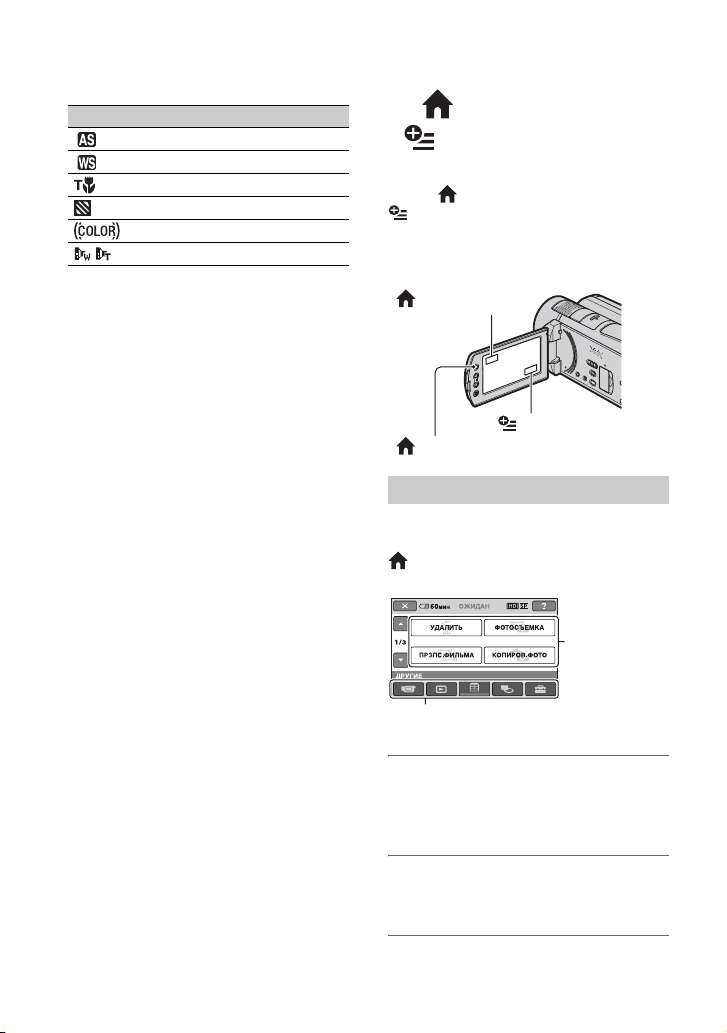
Индикатор Назначение
СДВИГ А/ЭКСП
СМЕЩЕНИЕ WB
ТЕЛЕМАКРО
ЗЕБРА
X.V.COLOR
КОНВ.ОБЪЕКТИВ
z Советы
• Индикаторы и их расположение
приблизительны и могут отличаться от
фактически используемых. Для
получения подробных сведений см.
“Руководство по Handycam” (PDF).
• Дата и время записи записываются
автоматически на жесткий диск и
носитель информации. Они не
отображаются во время записи. Однако
во время воспроизведения данную
информацию можно просмотреть,
выбрав параметр [КОД ДАННЫХ].
Использование
различных функций
- “ HOME” и
“ OPTION”
Можно отобразить экран меню,
нажав (HOME) A (или B)/
(OPTION). Для получения
подробных сведений об элементах
меню см. “Руководство по Handycam”
(PDF) (стр. 29).
(HOME) B
(OPTION)
(HOME) A
Использование HOME MENU
Для удобства можно изменить
рабочие настройки. Нажмите
(HOME) A (или B) для
отображения экрана меню.
24
Элементы
меню
Категория
1 Выберите необходимую
категорию, затем элемент для
изменения установки.
2 Следуйте инструкциям на
экране.
RU
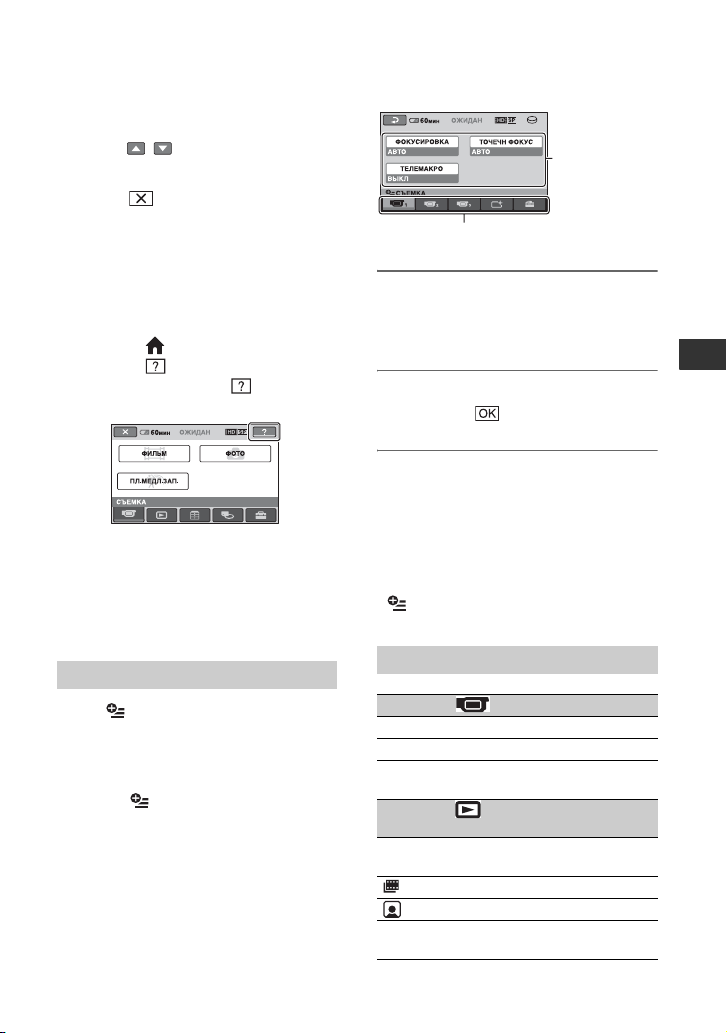
z Советы
• Если элемент не отображается на экране,
нажмите / , чтобы изменить
страницу.
• Чтобы скрыть экран HOME MENU,
нажмите .
• В текущих условиях записи/
воспроизведения элементы, выделенные
серым цветом, не удастся одновременно
выбрать или активировать.
Просмотр описания HOME MENU
(HELP)
1 Нажмите (HOME) A (или B).
2 Нажмите (HELP).
Нижняя часть кнопки (HELP)
станет оранжевой.
3 Нажмите элемент, о котором
необходимо получить информацию.
При выборе элемента на экране
отображается его описание.
Чтобы применить выбранный
элемент, нажмите [ДА].
Использование OPTION MENU
Меню (OPTION) MENU
отображается как всплывающее
меню, которое появляется при
нажатии правой кнопки мыши
компьютера.
Нажмите (OPTION) для
отображения элементов меню,
которые можно изменить в текущей
ситуации.
Элементы
меню
Вкладка
1 Выберите необходимую
вкладку, затем элемент для
изменения установки.
2 После окончания настройки
нажмите .
b Примечания
• Если необходимый элемент не
отображается на экране, перейдите на
другую вкладку. Если элемент не удается
найти, значит, в текущей ситуации
функция не работает.
• Не удастся использовать меню
(OPTION) MENU в режиме Easy
Handycam.
Элементы HOME MENU
Категория (СЪЕМКА)
ФИЛЬМ*
ФОТО*
ПЛ.МЕДЛ.
ЗАП.
Категория (ПРОСМОТР
ИЗОБРАЖЕНИЙ)
VISUAL
INDEX*
INDEX*
INDEX*
СПИСОК
ВОСПР.
Запись/Воспроизведение
RU
25
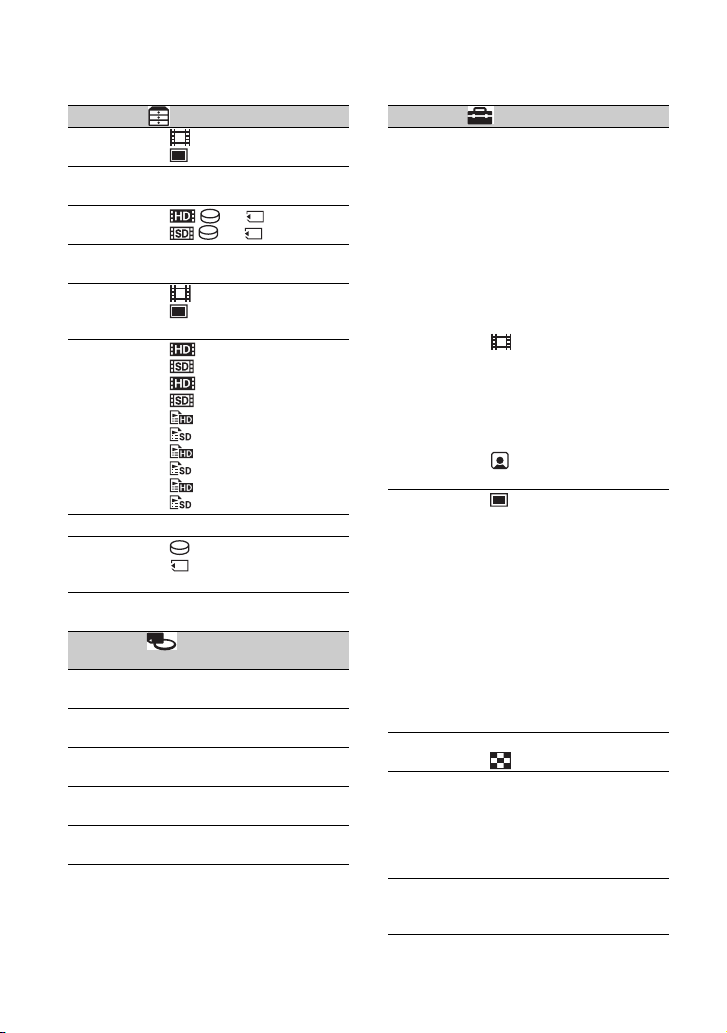
Категория (ДРУГИЕ)
УДАЛИТЬ
ФОТОСЪЕ
МКА
ПРЗПС.
ФИЛЬМА
КОПИРОВ.
ФОТО
РЕД. [ УДАЛИТЬ],
РЕД.СПИС.
ВОСПР.
ПЕЧАТЬ
ПОДКЛ.К
USB
ПОДКЛЮЧ
ЕНИЕ ТВ
Категория (УПРАВЛЕНИЕ
НОСИТЕЛЕМ)
УСТ.НОС.
ФЛМ*
УСТ.НОС.
ФОТО*
ДАННЫЕ
О НОСИТ.
ФОРМАТ.
НОСИТ.*
ИСПР.Ф.
БД ИЗ.
* [ УДАЛИТЬ],
[ УДАЛИТЬ]
[ t ПРЗПС.],
[ t ПРЗПС.]
[КОПИР.по выбору],
[КОПИР.по дате]
[ УДАЛИТЬ],
[РАЗДЕЛИТЬ]
[ДОБАВИТЬ],
[ ДОБАВИТЬ],
[ ДОБ.по дате],
[ ДОБ.по дате],
[ УДАЛИТЬ],
[ УДАЛИТЬ],
[ УДАЛ.ВСЕ],
[ УДАЛ.ВСЕ],
[ ПЕРЕМЕСТ.],
[ ПЕРЕМЕСТ.]
[ ПОДКЛ.К USB],
[ ПОДКЛ.К USB],
[DISC BURN]
*
[HDD], [MEMORY STICK]
[HDD], [MEMORY STICK]
Категория (НАСТРОЙКИ)
НАСТР.
ФИЛЬМА
НАСТ.
ФОТО КАМ.
НАСТ.
ПРОСМ.ИЗ.
НАСТ.ЗВУК/
ИЗОБ
НАСТ.ВЫ
ВОДА
[РЕЖИМ ЗАПИСИ],
[АУДИОРЕЖИМ],
[СДВИГ А/ЭКСП],
[СМЕЩЕНИЕ WB],
[СВЕТ NIGHTSHOT],
[ВЫБОР Ш/ФОРМ],
[ЦИФР.УВЕЛИЧ],
[STEADYSHOT],
[АВТ.МЕДЛ.ЗТВ],
[X.V.COLOR],
[КОНТР РАМКА],
[ЗЕБРА],
[ НАСТ.ОСТ.ЕМК],
[ДАТА СУБТ],
[РЕЖ ВСПЫШКИ]*,
[МОЩ.ВСПЫШКИ],
[ПОДАВ.КР.ГЛ.],
[УСТАН.ПЕРЕК.],
[ОПРЕДЕЛ.ЛИЦ],
[УС.INDEX]*,
[КОНВ.ОБЪЕКТИВ]
[ РАЗМ СНИМК]*,
[НОМЕР ФАЙЛА],
[СДВИГ А/ЭКСП],
[СМЕЩЕНИЕ WB],
[СВЕТ NIGHTSHOT],
[STEADYSHOT],
[КОНТР РАМКА],
[ЗЕБРА],
[РЕЖ ВСПЫШКИ]*,
[МОЩ.ВСПЫШКИ],
[ПОДАВ.КР.ГЛ.],
[УСТАН.ПЕРЕК.],
[ОПРЕДЕЛ.ЛИЦ],
[КОНВ.ОБЪЕКТИВ]
[КОД ДАННЫХ],
[ ОТОБРАЗИТЬ]
[ГРОМКОСТЬ]*,
**
[ОЗВУЧ.МЕНЮ]*,
[ЯРКОСТЬ LCD],
[УР ПОДСВ LCD],
[ЦВЕТ LCD],
[ПОДСВ В.ИСК]
[ТИП ЭКРАНА],
[ВЫВОД ИЗОБР.],
[КОМПОНЕНТ]
26
RU
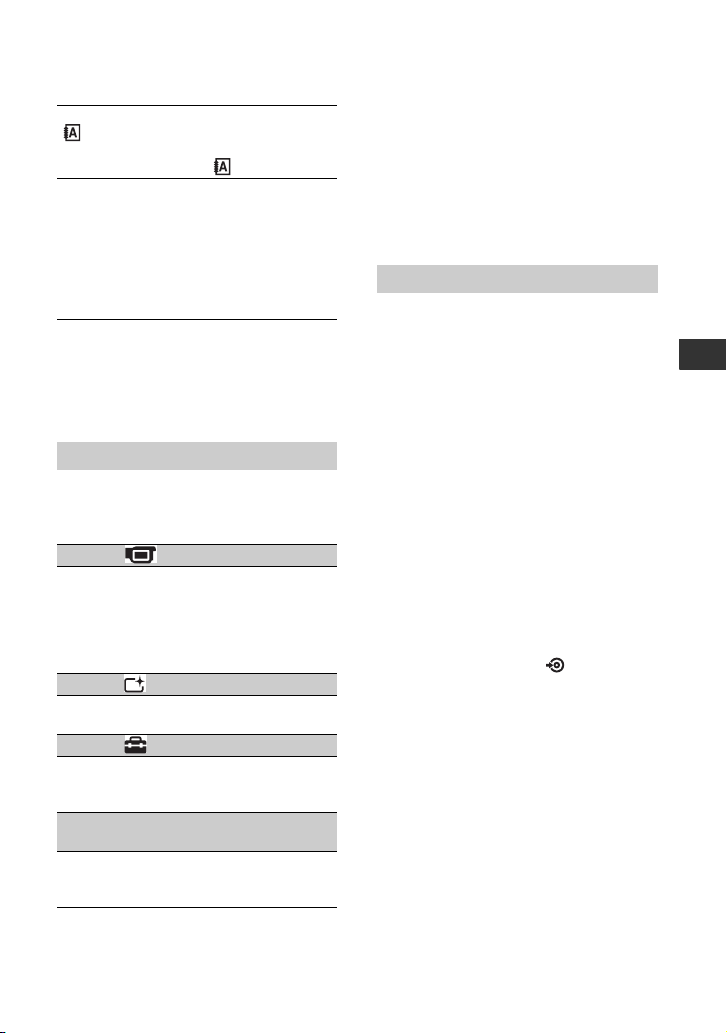
НАСТ.ЧАС/
ЯЗ.
ОБЩИЕ
НАСТР.
* Эти элементы можно также настроить во
время работы в режиме Easy Handycam.
** Во время работы в режиме Easy
Handycam название меню меняется на
[НАСТ.ЗВУКА].
[УСТАН ЧАСОВ]*,
[УСТАН ЗОНЫ],
[ЛЕТНЕЕ ВРЕМЯ],
[НАСТР. ЯЗЫКА]*
[РЕЖИМ ДЕМО],
[ЛАМПА ЗАПИСИ],
[КАЛИБРОВКА],
[АВТОВЫКЛ],
[ВРЕМ.РЕЖ.ОЖИД.],
[ПУЛЬТ ДУ],
[СЕНС.ПАДЕН.],
[КОНТР.ПО HDMI]
Элементы OPTION MENU
Элементы, которые можно настроить
только в меню OPTION MENU,
будут описаны ниже.
Вкладка
[ФОКУСИРОВКА], [ТОЧЕЧН
ФОКУС], [ТЕЛЕМАКРО],
[ЭКСПОЗИЦИЯ], [ТОЧЕЧН.ЭКСП],
[ВЫБОР СЦЕНЫ], [БАЛАНС БЕЛ],
[COLOR SLOW SHTR],
[SUPER NIGHTSHOT]
Вкладка
[ФЕЙДЕР], [ЦИФР ЭФФЕКТ],
[ЭФФЕКТ ИЗОБР]
Вкладка
[ВСТР.ЗУМ МИКР.], [ИСХ.УР.МИКР.],
[АВТОЗАПУСК], [ИНТЕРВАЛ],
[ЗАПИСЬ ЗВУКА]
– (вкладка отображается в определенной
ситуации/вкладка не отображается)
[ПОКАЗ СЛАЙД.],
[НАСТ.ПОК.СЛАЙД], [КОПИИ],
[ДАТА/ВРЕМЯ], [РАЗМЕР]
Сохранение
изображений
Поскольку емкость носителя
информации ограничена, обязательно
сохраните данные изображения на
внешний носитель, например диск
DVD-R или компьютер.
Можно сохранить изображения,
записанные с помощью видеокамеры,
следующими способами.
С помощью компьютера
Используя программу “Picture Motion
Browser” на прилагаемом CD-ROM,
можно сохранить изображения,
записанные на видеокамеру с
качеством изображения HD (высокая
четкость) или качеством
изображения SD (стандартная
четкость).
При необходимости можно
переписать фильмы с компьютера на
видеокамеру с качеством
изображения HD (высокая четкость).
Для получения подробных сведений
см. “Руководство по PMB” (стр. 32).
Создание диска одним нажатием
(One Touch Disc Burn)
Можно легко сохранить
изображения, записанные на жесткий
диск видеокамеры, непосредственно
на диск, нажав кнопку (DISC
BURN).
Сохранение изображений на
компьютере
(Easy PC Back-up)
Можно сохранить изображения,
записанные с помощью видеокамеры,
на жесткий диск компьютера.
Создание диска с выбранными
изображениями
Можно сохранить изображения,
скопированные на компьютер, на
диске. Их можно также
редактировать.
Запись/Воспроизведение
RU
27
